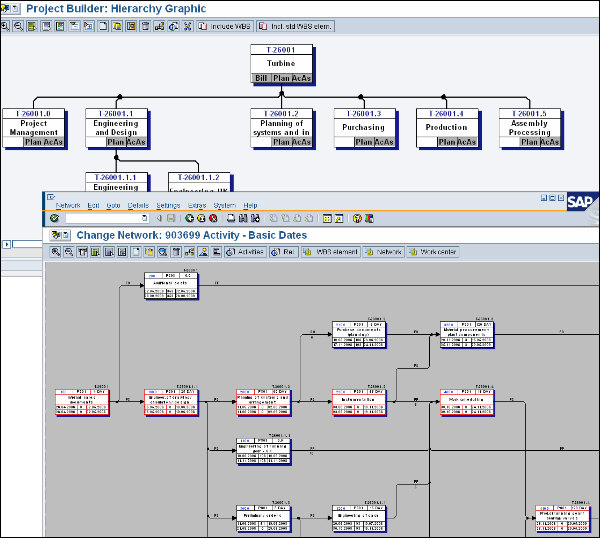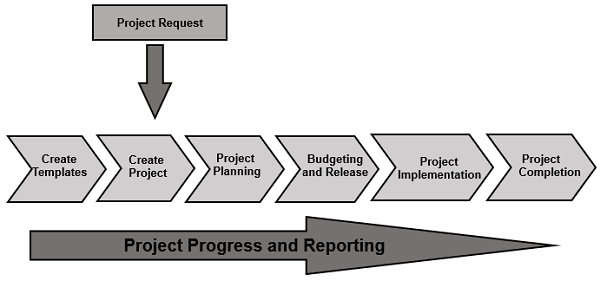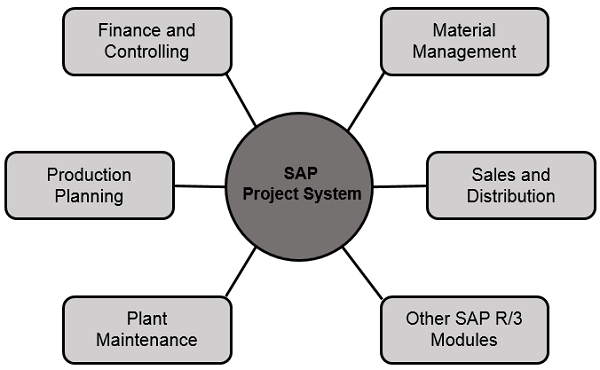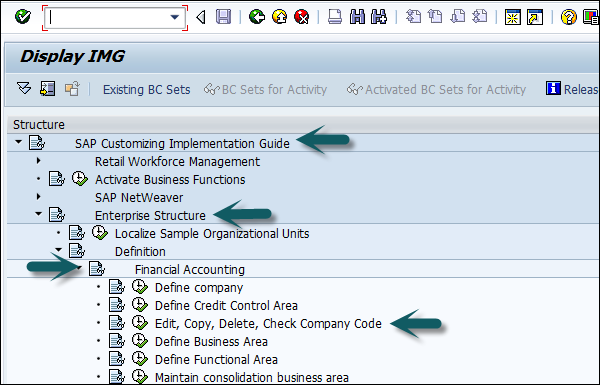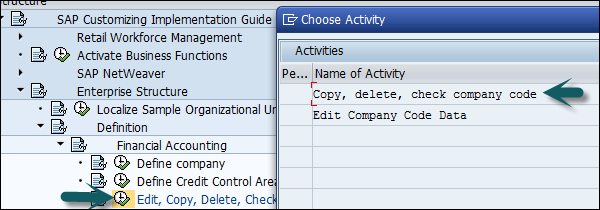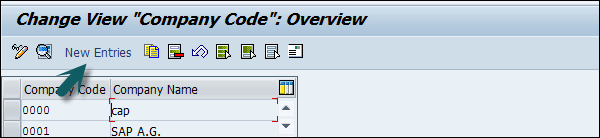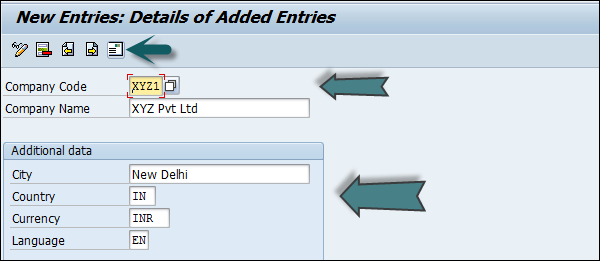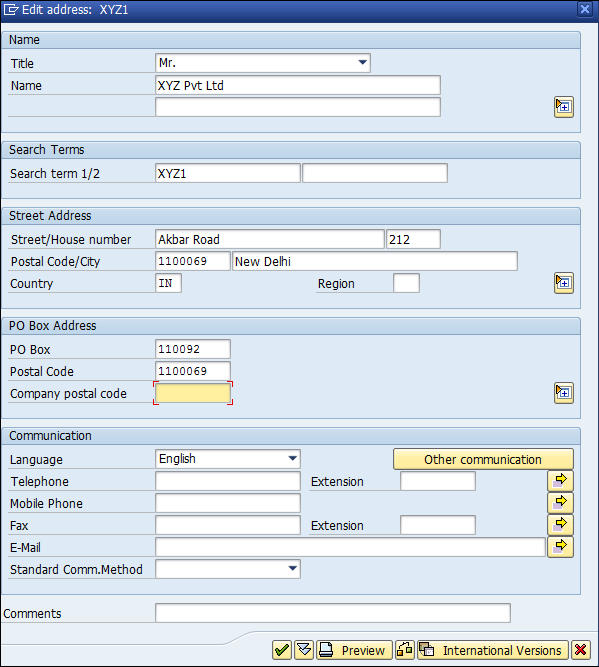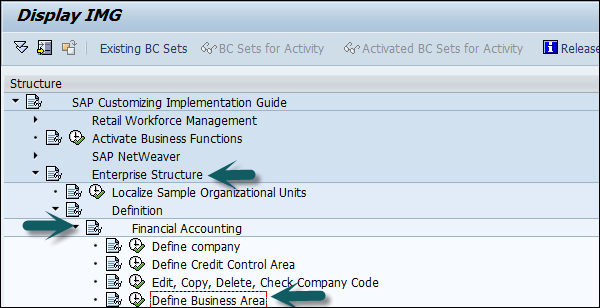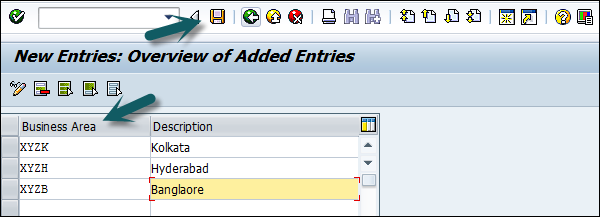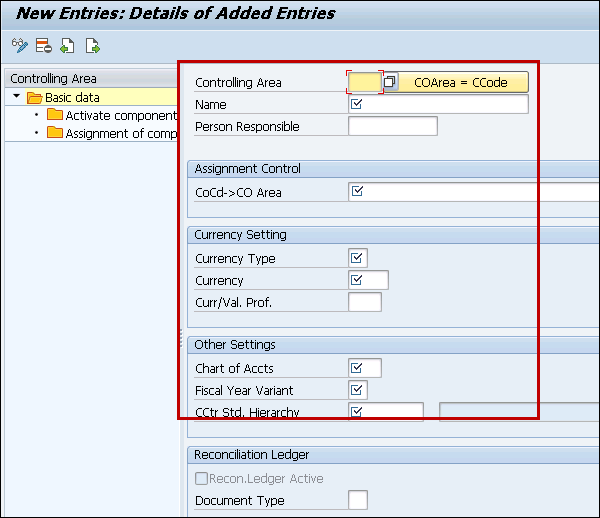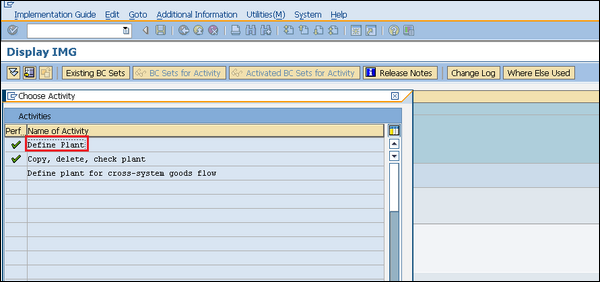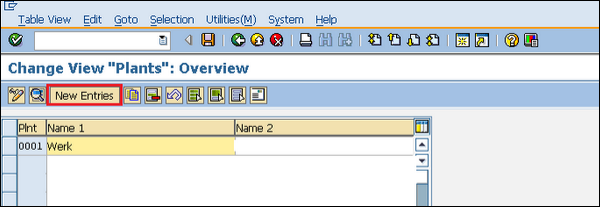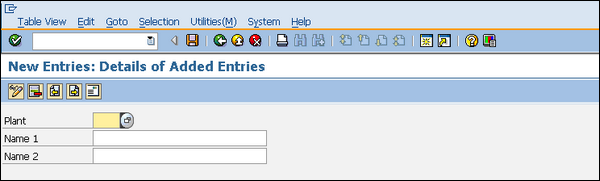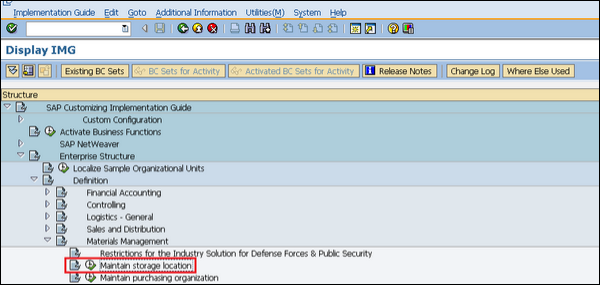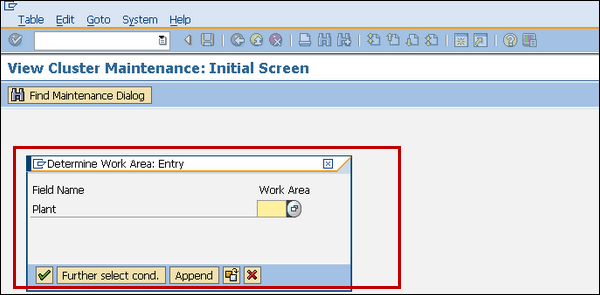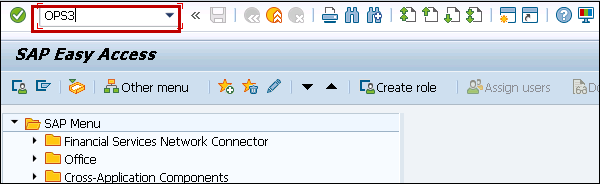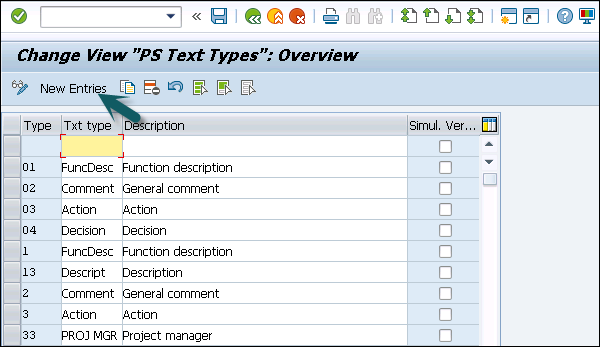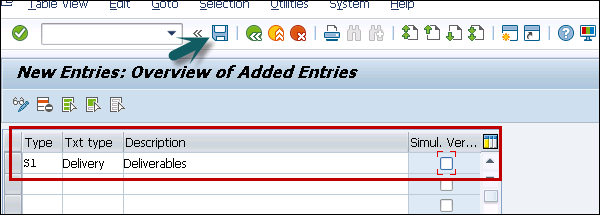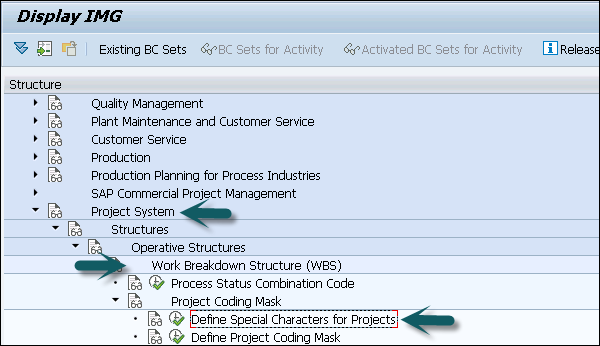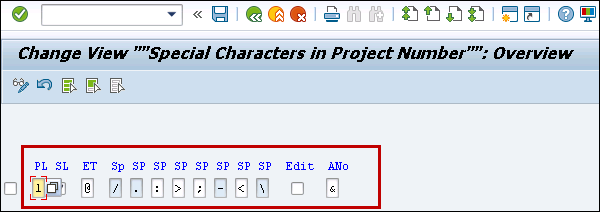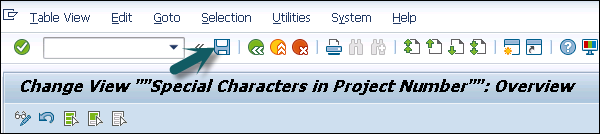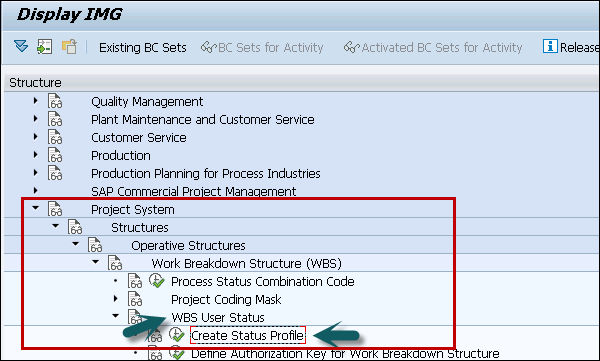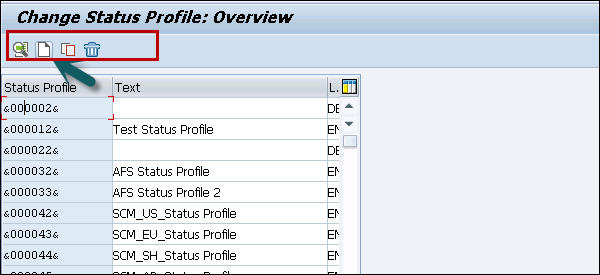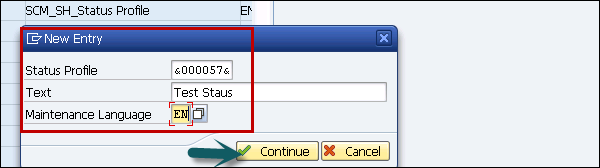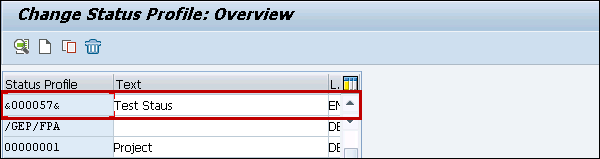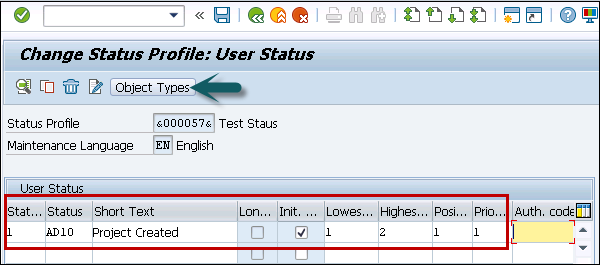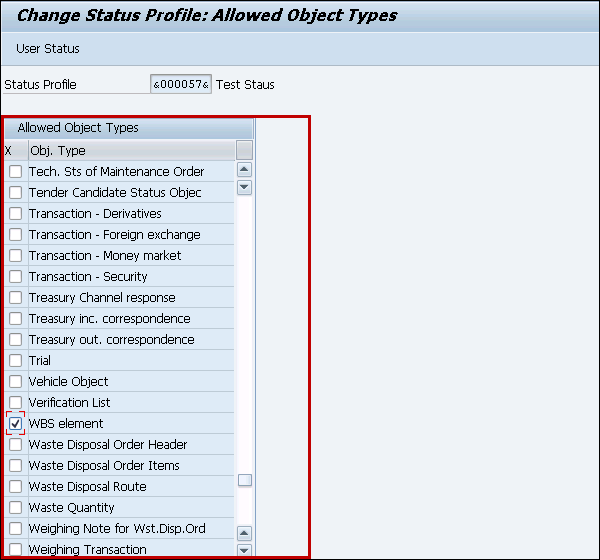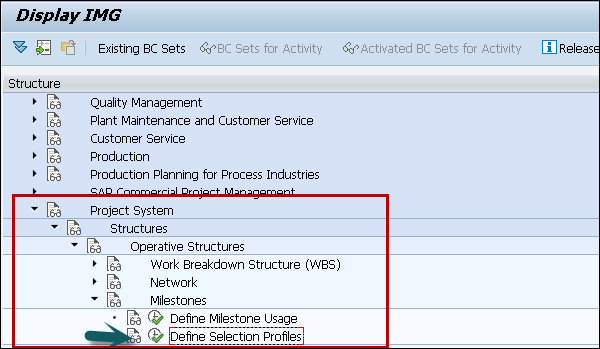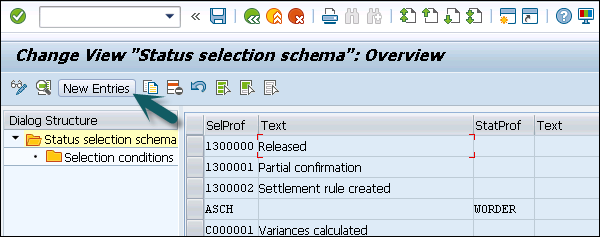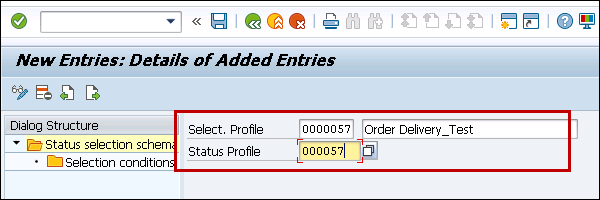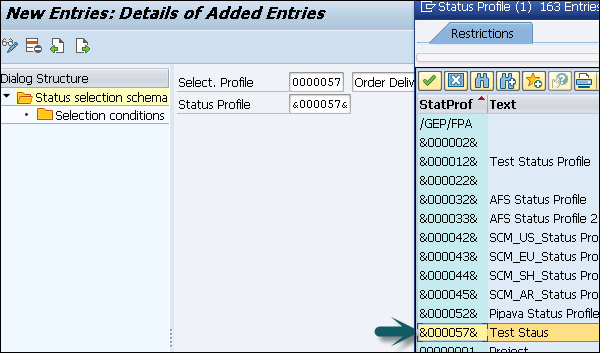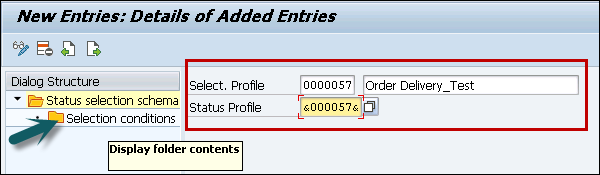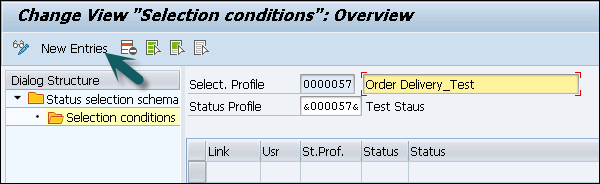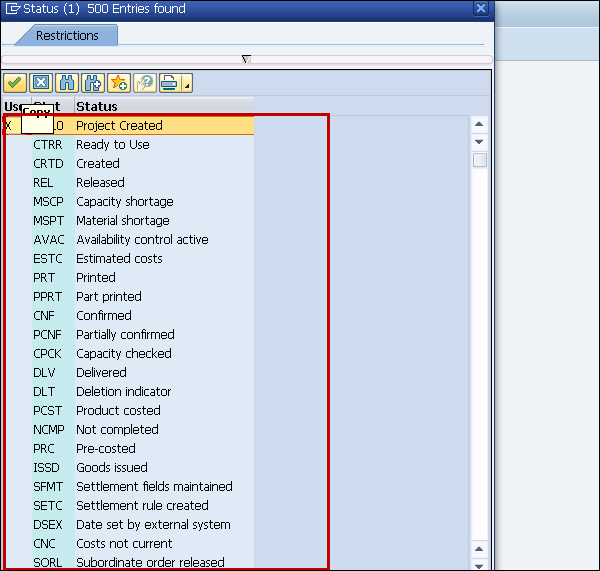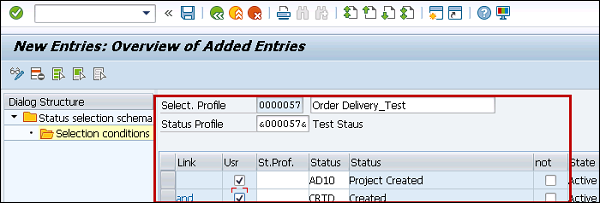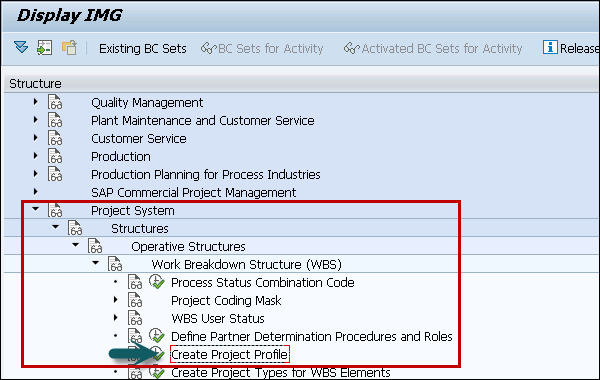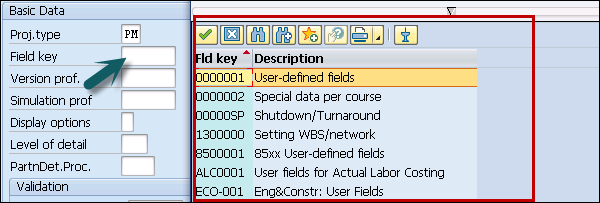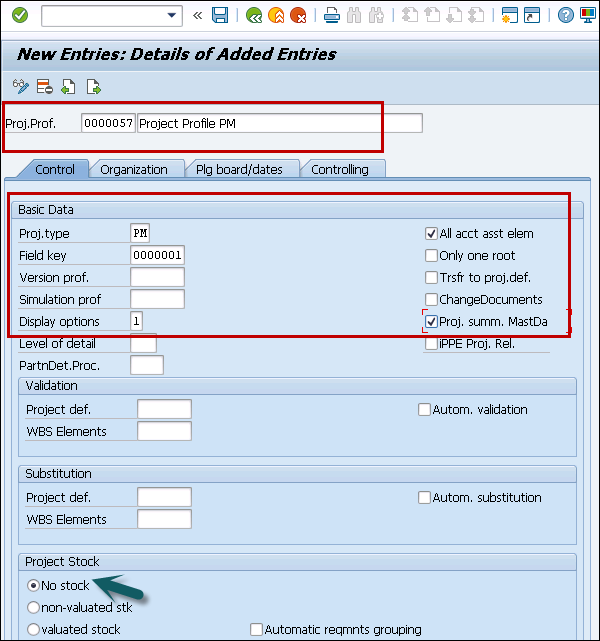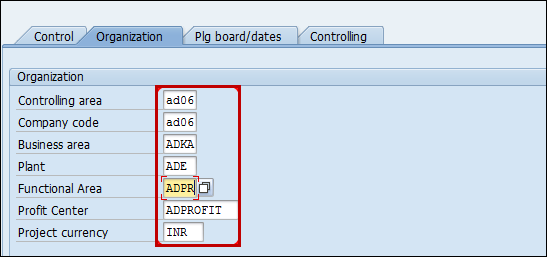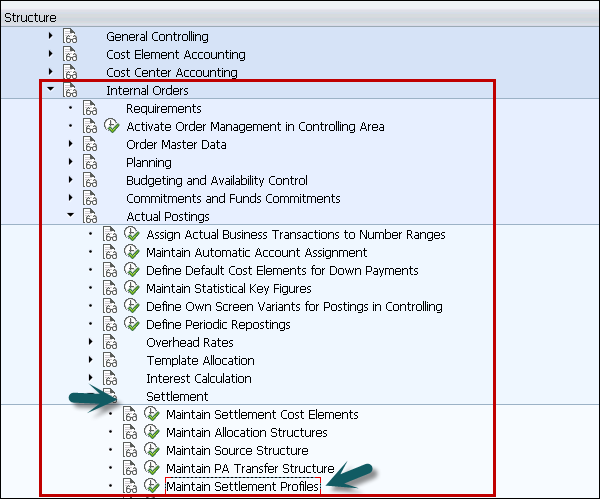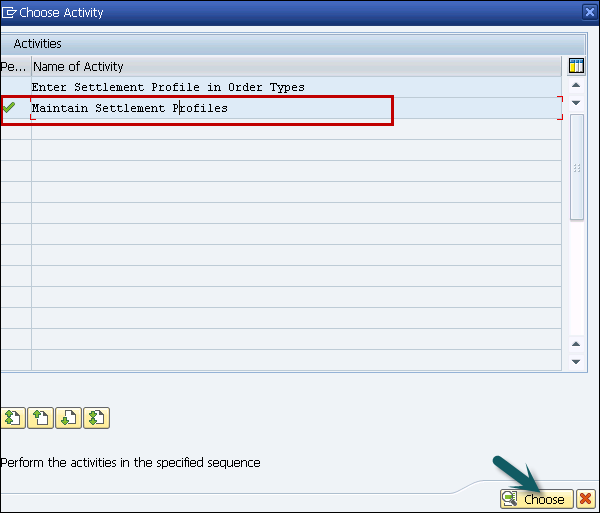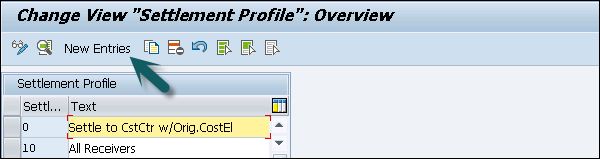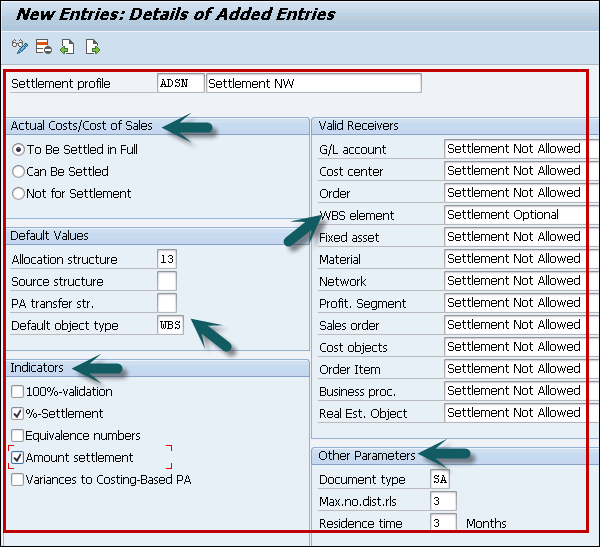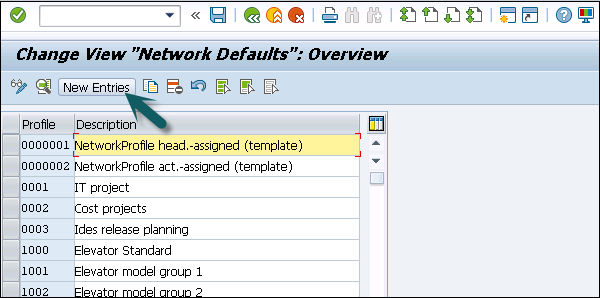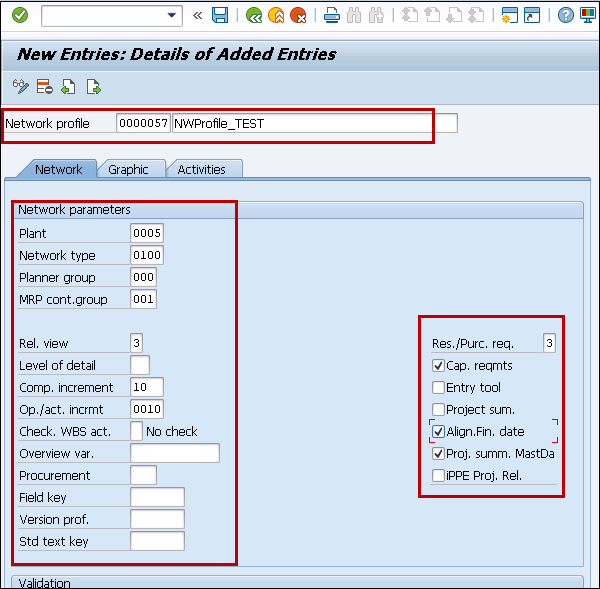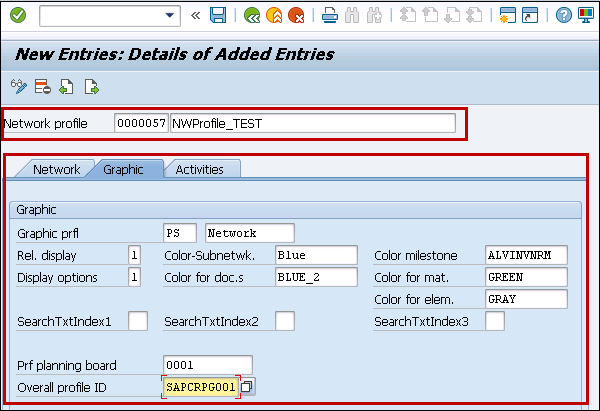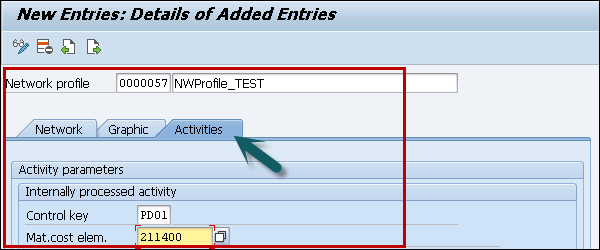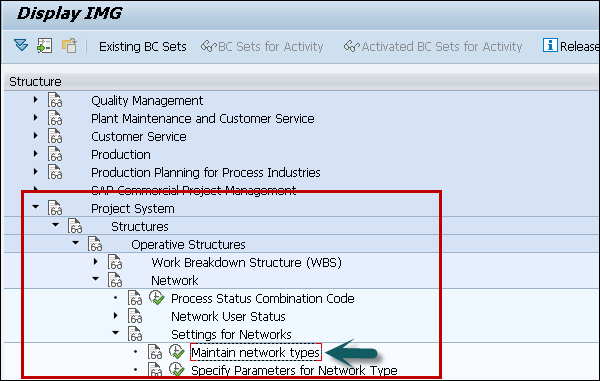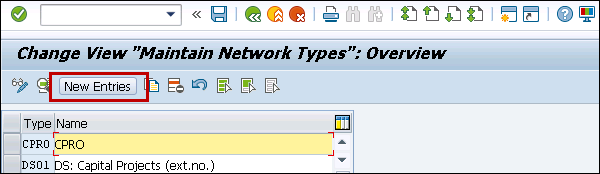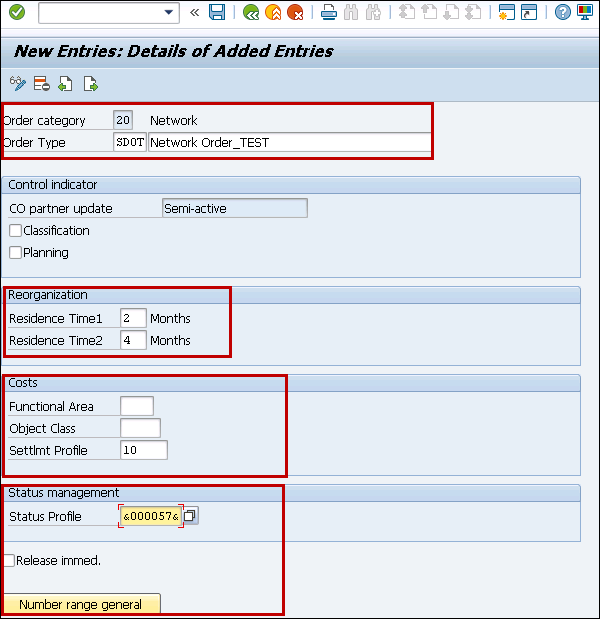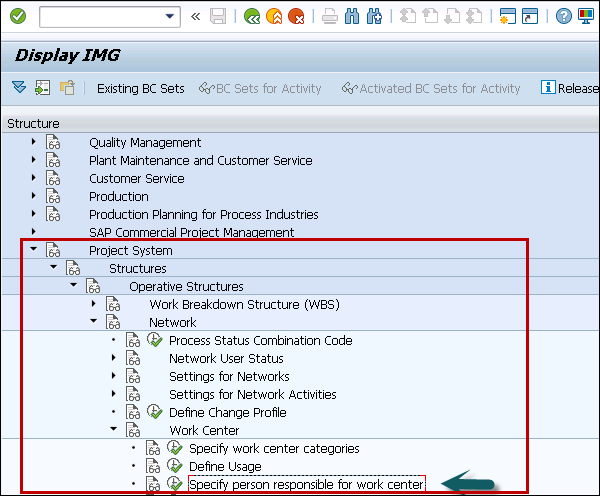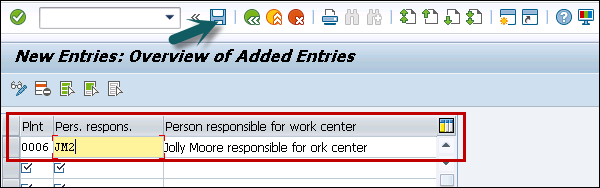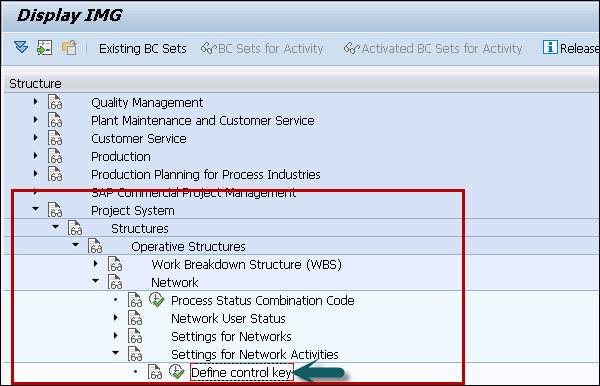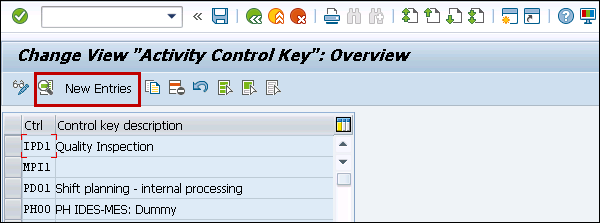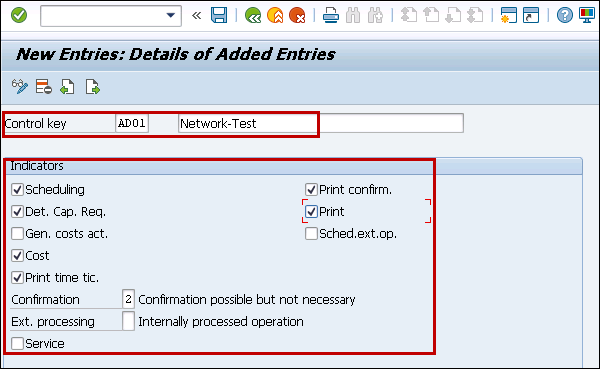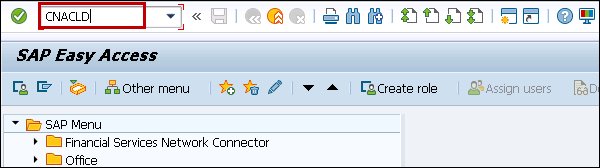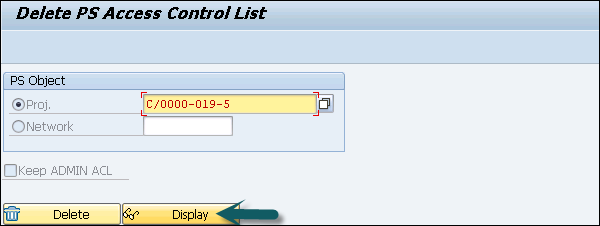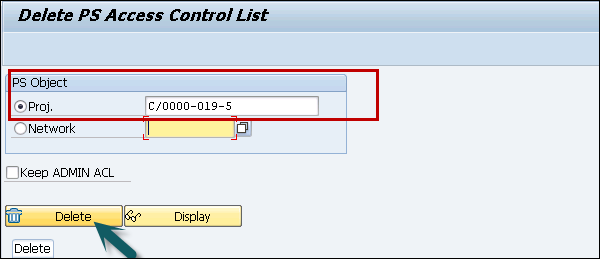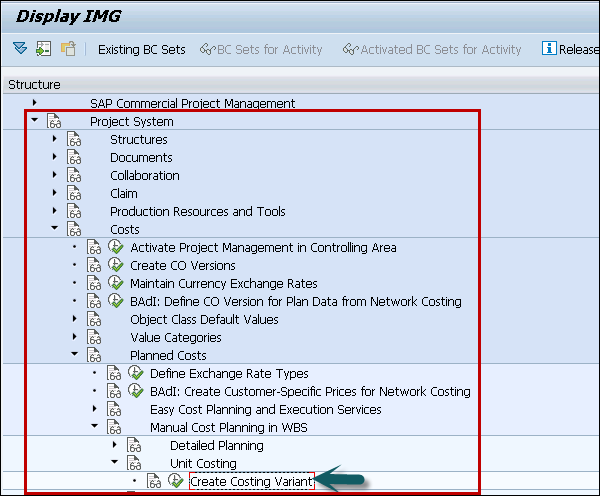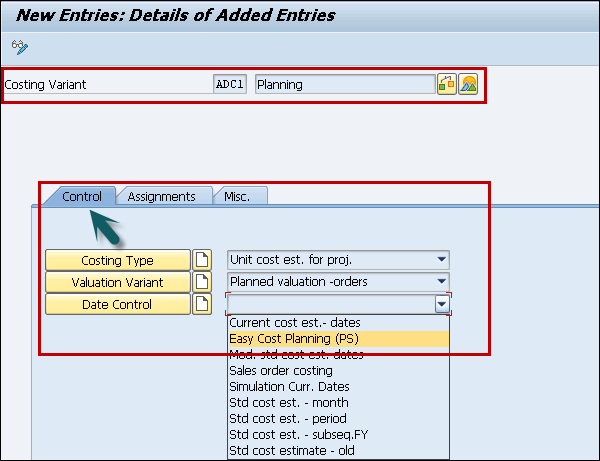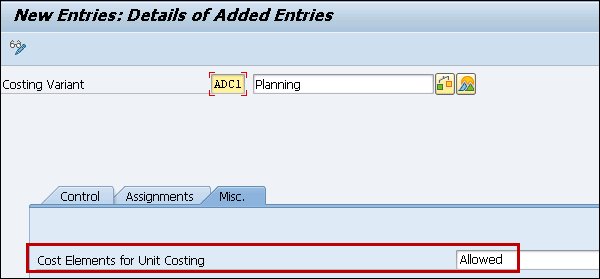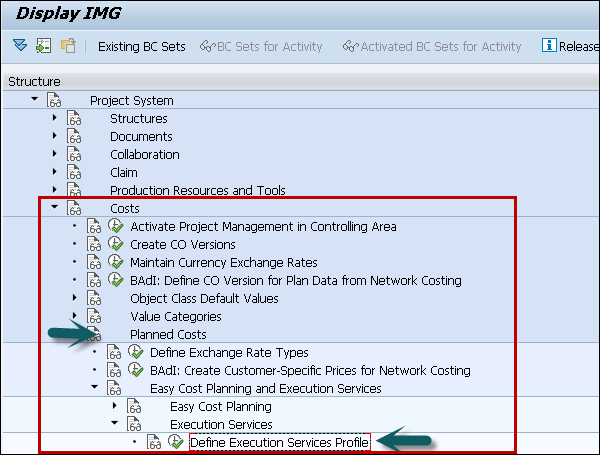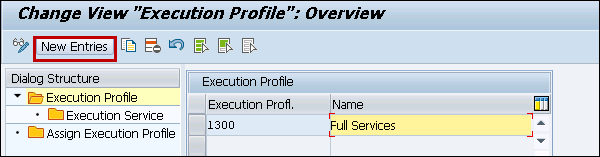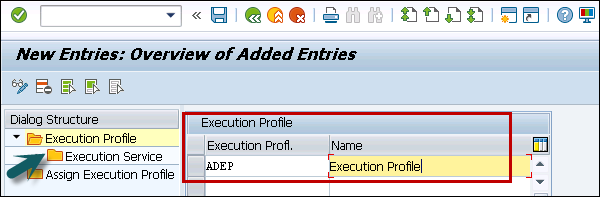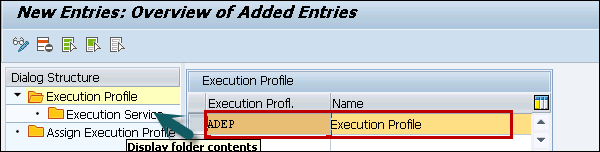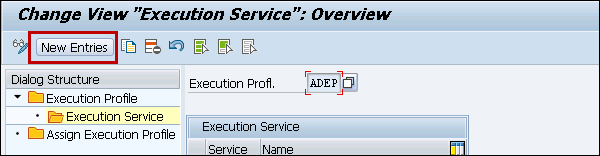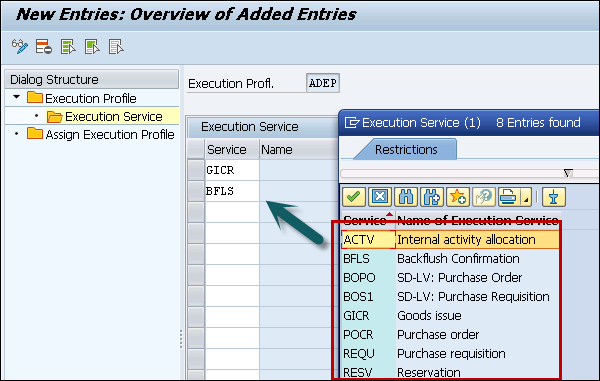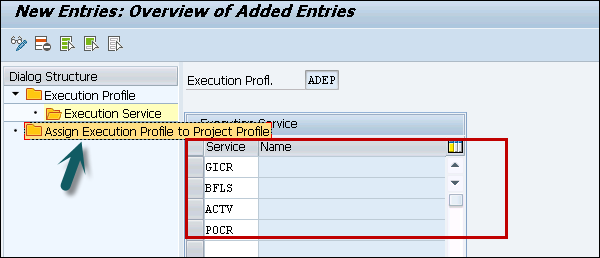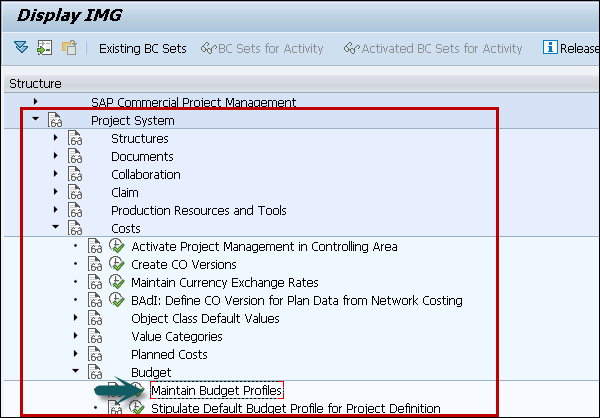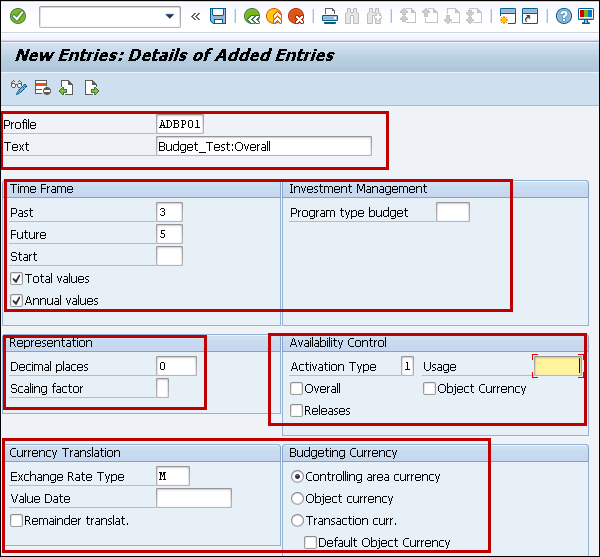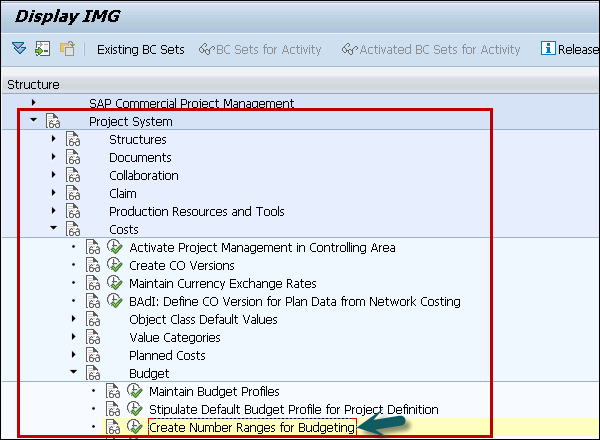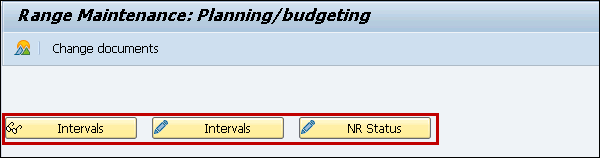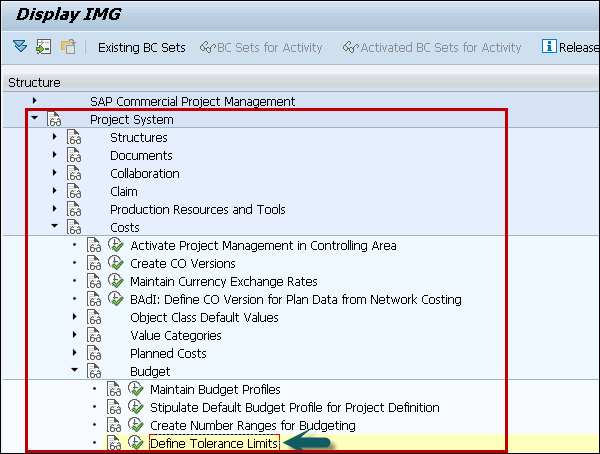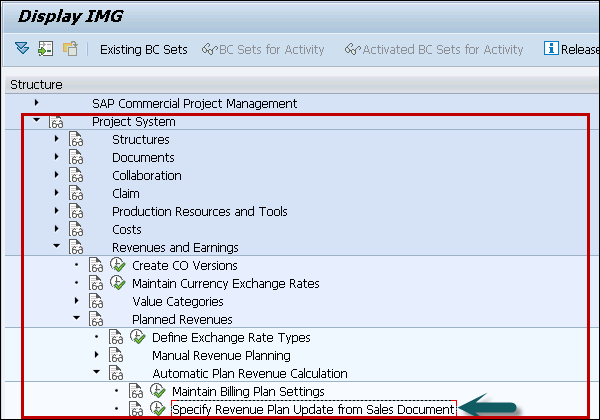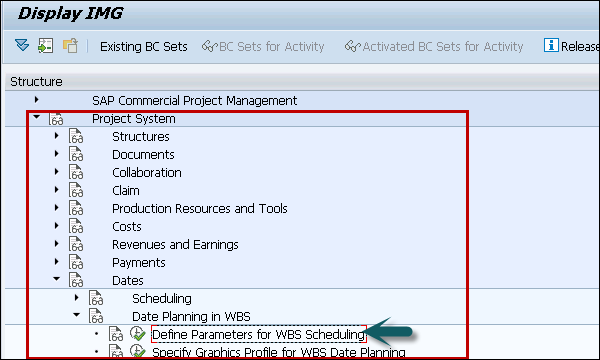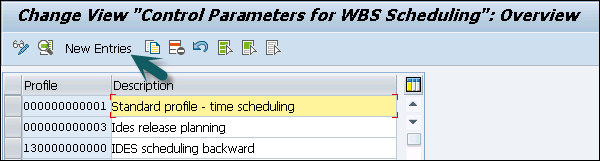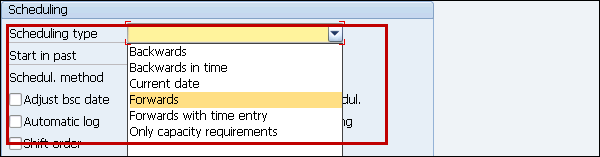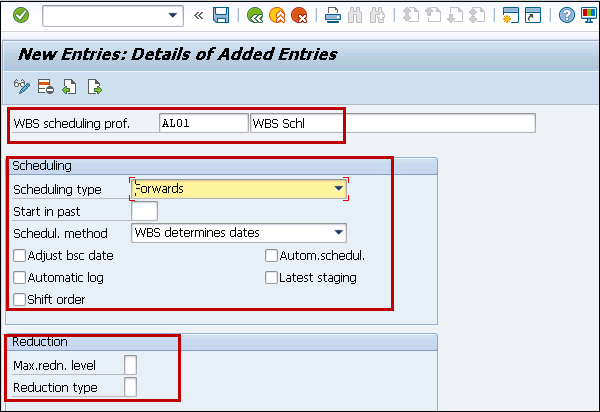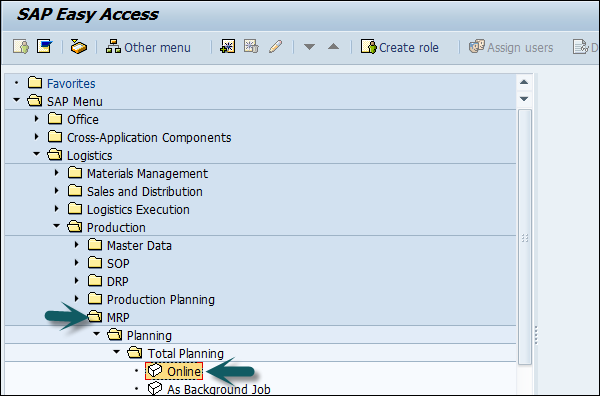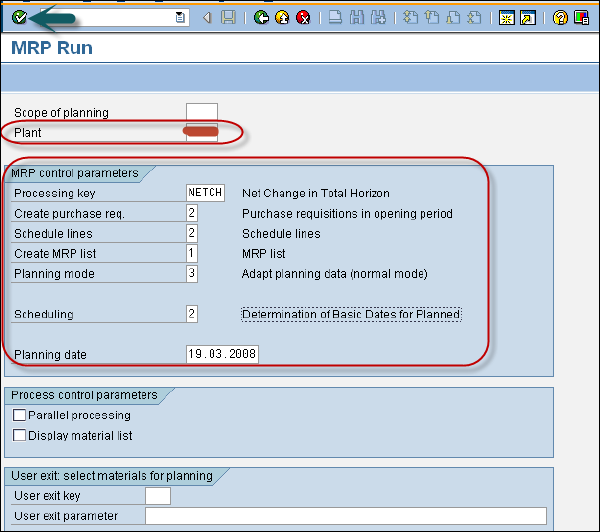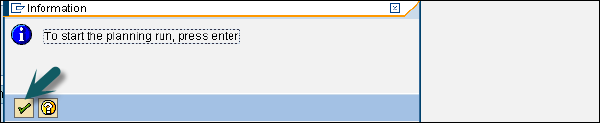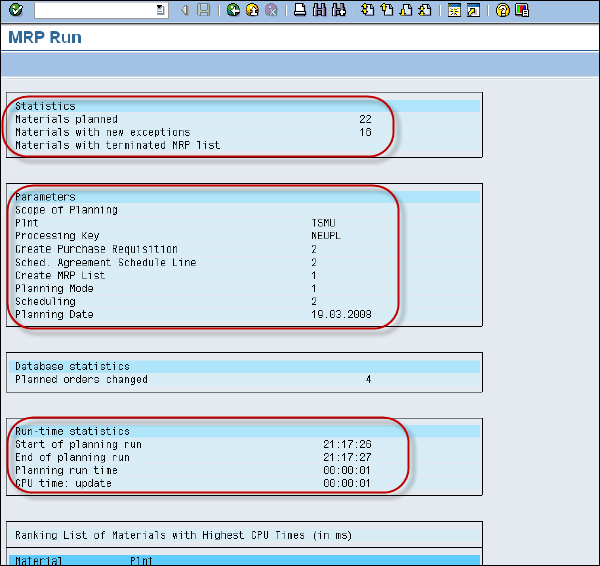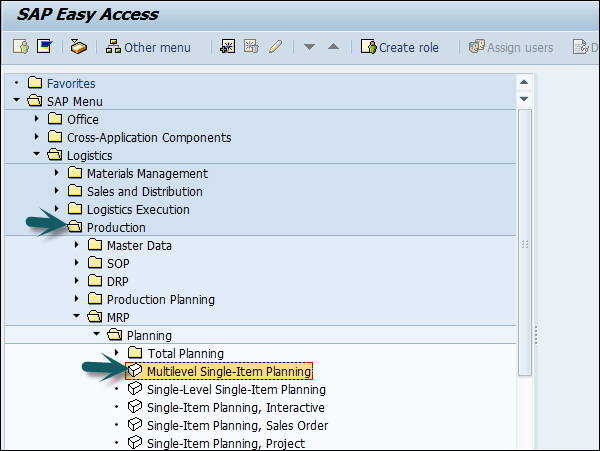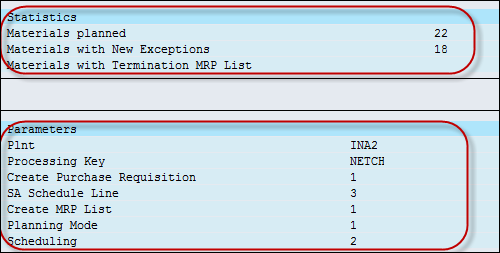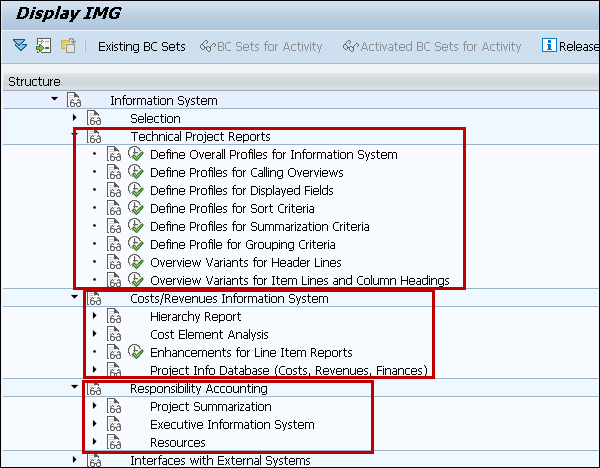SAP PS — Обзор
Система проектов является одним из ключевых модулей SAP для управления проектами и портфелями. Это помогает вам управлять жизненным циклом проекта, начиная от структурирования и заканчивая планированием, реализацией, вплоть до завершения проекта. Система проектов тесно интегрирована с другими модулями SAP, такими как модуль логистики, управления материальными потоками, сбыта, технического обслуживания и планирования производства.
Это позволяет организациям эффективно управлять всеми проектами SAP — крупными и мелкими. Перед менеджером проекта стоит задача обеспечить выполнение этих проектов в рамках бюджета и времени, а также обеспечить выделение ресурсов для проекта в соответствии с требованиями.
Перед началом проекта необходимо четко определить цель проекта и структурировать действия.
Интеграция между SAP Project System PS и прикладными модулями SAP ERP R / 3 позволяет проектировать, планировать и выполнять проекты как часть обычной процедуры проекта. Следовательно, модуль Project System имеет постоянный доступ к данным для всех отделов, участвующих в проекте.
Классификация проектов
В соответствии с бюджетом проекты можно разделить на следующие категории:
-
Внешние финансируемые проекты — это проекты, которые спонсируются клиентами и выполняются в соответствии с требованиями клиента. Эти проекты называются проектами клиентов, и цель проекта согласована с тем, чтобы удовлетворить спрос клиентов.
-
Проекты с внутренним финансированием — это включает проекты, связанные с капиталовложениями или накладными расходами.
Внешние финансируемые проекты — это проекты, которые спонсируются клиентами и выполняются в соответствии с требованиями клиента. Эти проекты называются проектами клиентов, и цель проекта согласована с тем, чтобы удовлетворить спрос клиентов.
Проекты с внутренним финансированием — это включает проекты, связанные с капиталовложениями или накладными расходами.
Вы также можете классифицировать проекты в соответствии со списком мероприятий и структурой проекта или на основе отдельных действий —
- Использование Рабочей структуры структуры WBS.
- Использование отдельных действий согласно рабочим пакетам.
В Системе проектов структуру рабочего плана и сетевую диаграмму можно использовать для структурирования проекта в иерархическом порядке или с использованием сетевых методов. Вы можете определить ключевые этапы и документы, которые позволяют вам отслеживать ход проекта и помогают определить ключевые интересы отдельных лиц.
Структура проекта может быть определена либо вручную, либо на основе шаблонов. Вы также можете автоматически создавать структуры проекта, используя торговые документы.
На следующей диаграмме вы можете увидеть пример структуры проекта, который создан иерархически с использованием структуры Work Breakdown.
Система проектов — Поток процессов
В Системе проектов каждый процесс имеет определенный набор задач, которые необходимо выполнить. Эти задачи называются потоком процессов в жизненном цикле проекта.
Когда запрос проекта получен, проект создается, и он должен пройти следующие шаги в потоке / жизненном цикле процесса проекта.
Ниже приведены ключевые этапы процесса проекта.
- Создать шаблоны / WBS
- Создать проект
- Планирование проекта
- Бюджетирование и выпуск
- Реализация проекта
- Завершение проекта
Вот схематическое представление процесса потока SAP PS —
SAP PS — интеграция с модулями ERP
Система проектов тесно интегрирована с другими модулями SAP, такими как модуль логистики, управления материальными потоками, сбыта, технического обслуживания и планирования производства.
Интеграция между SAP Project System PS и прикладными модулями SAP ERP R / 3 позволяет проектировать, планировать и выполнять проекты как часть обычной процедуры проекта. Следовательно, модуль Project System имеет постоянный доступ к данным для всех отделов, участвующих в проекте.
Система SAP PS тесно интегрирована со следующими модулями:
-
Модуль «Финансы и контроллинг» — для планирования затрат и доходов в системе проектов в соответствии с требованиями финансового планирования.
-
Управление материальными потоками MM — для управления функциями закупок и инвентаризации, происходящими в жизненном цикле проекта.
-
Модуль продаж и распространения — для управления процессом продаж в жизненном цикле проекта — включает предложения для проектов клиентов. Это включает выставление счетов, продажу и доставку товаров и услуг, необходимых в жизненном цикле проекта.
-
Планирование производства — для выполнения таких операций, как планирование потребности в материалах, ППМ спецификации материалов, реквизиция материала в соответствии с ППМ, планирование мощности и другие задачи планирования производства в жизненном цикле проекта.
-
Другие модули R / 3 — Другие модули, такие как обслуживание оборудования, управление бюджетом, инвестиции и т. Д.
Модуль «Финансы и контроллинг» — для планирования затрат и доходов в системе проектов в соответствии с требованиями финансового планирования.
Управление материальными потоками MM — для управления функциями закупок и инвентаризации, происходящими в жизненном цикле проекта.
Модуль продаж и распространения — для управления процессом продаж в жизненном цикле проекта — включает предложения для проектов клиентов. Это включает выставление счетов, продажу и доставку товаров и услуг, необходимых в жизненном цикле проекта.
Планирование производства — для выполнения таких операций, как планирование потребности в материалах, ППМ спецификации материалов, реквизиция материала в соответствии с ППМ, планирование мощности и другие задачи планирования производства в жизненном цикле проекта.
Другие модули R / 3 — Другие модули, такие как обслуживание оборудования, управление бюджетом, инвестиции и т. Д.
На следующей диаграмме видно, что SAP Project System интегрируется с модулями SAP R / 3 в течение жизненного цикла проекта.
Организационная структура и элементы
Когда проект инициируется, он начинается с определения и классификации структуры проекта, которая требуется для приведения его в соответствие с существующей структурой предприятия в организации.
Система проектов не имеет собственной организационной структуры, и мы должны включить структуру в структуру предприятия, назначив элементы организации в различных модулях ERP R / 3. Эти организационные элементы позволяют системе Project поддерживать и корректно получать данные.
Организационная структура состоит из различных элементов, которые должны быть созданы как часть структурирования проекта. Ниже приведены элементы организации —
Код компании
В SAP FI компания может состоять из нескольких кодов, однако она действует как единая единица, для которой доступна финансовая отчетность. Балансовая единица — это наименьшая единица в организации, для которой можно создать финансовую отчетность (отчет о прибылях и убытках и т. Д.).
Для создания, редактирования и удаления балансовой единицы выполните следующие действия:
Шаг 1 — Разверните Структура предприятия → Определение → Финансовый учет → Редактировать, Скопировать, Удалить, проверить балансовую единицу.
Шаг 2 — Откроется новое окно. Вы можете создать новую балансовую единицу, выбрав оба варианта.
Опция Копировать, удалять и проверять балансовую единицу позволяет автоматически копировать все конфигурации и таблицы.
Шаг 3 — Если вы выберете Изменить балансовую единицу, вы получите следующее окно
Шаг 4 — Нажмите Новые записи и обновите детали кода.
Шаг 5 — Вы можете нажать кнопку Адрес и обновить поля, как показано ниже. Как только поле адреса будет обновлено, нажмите кнопку Сохранить.
Создание бизнес-сферы
Бизнес-сферы используются для дифференциации транзакций, которые происходят в разных сферах деятельности компании.
пример
Существует большая компания XYZ, которая ведет несколько бизнесов. Допустим, у него есть три разные области, такие как производство, маркетинг и продажи.
Теперь у вас есть два варианта —
- Во-первых, это создание разных балансовых единиц
- Другой вариант — создать каждую из этих бизнес-линий в бизнес-сферах.
Преимущества использования бизнес-направлений в этом случае —
-
Вы можете использовать эти бизнес-сферы, если другие балансовые единицы требуют таких же областей.
-
Это легко настроить, если вы используете Business Area, потому что вам просто нужно присоединить к балансовой единице, а другие детали в бизнес-сфере будут прикреплены сами.
-
Используя бизнес-сферы в контроллинге, вы можете создавать отчеты о прибылях и убытках, балансы и т. Д. Для бизнес-областей. Поэтому это используется для управленческого учета в нескольких компаниях.
Вы можете использовать эти бизнес-сферы, если другие балансовые единицы требуют таких же областей.
Это легко настроить, если вы используете Business Area, потому что вам просто нужно присоединить к балансовой единице, а другие детали в бизнес-сфере будут прикреплены сами.
Используя бизнес-сферы в контроллинге, вы можете создавать отчеты о прибылях и убытках, балансы и т. Д. Для бизнес-областей. Поэтому это используется для управленческого учета в нескольких компаниях.
Примечание. Бизнес-сферы используются в контроллинге по сравнению с финансовым учетом.
Создать новое бизнес-пространство в SAP FI
Шаг 1 — Разверните структуру предприятия как Определение → Финансовый учет → Определить бизнес-сферу.
Шаг 2 — Откроется новое окно. Нажмите Новые записи .
Шаг 3 — Введите 4-значный код бизнес-зоны и сохраните конфигурацию.
Создание контрольной зоны
Область контроллинга в организации определяется как организационная структура и представляет собой учет затрат, центры затрат, центры прибыли используются для определения области контроллинга.
Шаг 1 — Чтобы сохранить область контроллинга, используйте T-код: OKKP или перейдите в «Контроллинг» → «Общий контроль» → «Сохранить область контроля» → «Сохранить область контроля».
Шаг 2 — Чтобы создать область Контроллинга, нажмите « Новые записи» . Введите следующие данные
- Наименование зоны контроля
- Код компании
- Настройки валюты
- Стандартная иерархия МВЗ
Определяющий завод
Завод — это организационная единица в компании, где осуществляется деятельность. Завод будет производить товары и делает товары доступными для компании.
Следующие шаги проведут вас через процедуру создания Plant —
Шаг 1 — Перейдите к IMG → Структура предприятия → Определение → Общая логистика. Нажмите значок « Определить, скопировать, удалить» или использовать T-код: OX10 .
Шаг 2 — Выберите Определить завод, чтобы создать новый завод.
Шаг 3 — Нажмите Новые записи .
Шаг 4 — Заполните все необходимые данные, такие как название завода, а также подробную информацию, такую как язык, номер дома, город, страна, регион, почтовый индекс.
Шаг 5 — Нажмите значок сохранения. Новый завод будет создан.
Создание места хранения
Место хранения — это организационная единица, которая фактически различает разные материальные запасы на заводе. Место хранения — это место, где товар хранится физически. Завод может состоять из нескольких складских помещений. Все данные хранятся на уровне места хранения для определенного места хранения.
Следующие шаги проведут вас через процедуру создания хранилища —
Шаг 1 — Чтобы создать место хранения, IMG → Структура предприятия → Определение → Управление материальными потоками. Выберите опцию « Сохранить место хранения» или используйте T-код: OX09
Шаг 2 — Введите название завода, для которого вы хотите создать хранилище.
Шаг 3 — Нажмите Новые записи.
Введите название места хранения вместе с описанием места хранения.
Нажмите на значок сохранения после заполнения необходимой информации. Будет создано новое место хранения.
SAP PS — Валюты
В системе SAP PS вы можете управлять всеми зависящими от валюты данными в Системе проектов, используя следующие разные валюты.
Валюта контроллинговой единицы
В этом типе валюты вы определяете структуру разбивки работ (WBS), сети, операции и заказы в одной контролируемой области. Поскольку используется та же самая контрольная область, валюта в системе проектов также является однородной.
Валюта объекта
В Системе проектов можно назначить любую валюту объекта различным объектам в системе.
- СПП элемент
- Определение проекта
- Сетевой заголовок
- Сетевая активность
Примечание. Когда балансовая единица присваивается контролирующей области, а балансовая единица содержит несколько валют, вы не можете распределить валюту объекта в PS. В таком случае система автоматически берет местную валюту балансовой единицы.
Валюта транзакции
В этом случае затраты и доходы от различных бизнес-операций регистрируются в соответствии с валютой бизнес-операции.
пример
Вы можете взять валюту PO, в которой он взимается в системе. В системе PS каждая сумма записывается в базу данных во всех трех валютах, и вы используете курсы пересчета валют в реализации PS.
Примечание. Информационную систему можно использовать для просмотра отчетов в любой валюте, включая вышеупомянутые типы валют, а Система проектов переводит значения в отчете в соответствии с последними значениями конверсии.
SAP PS — Что такое проект?
Проект определяется как временное стремление создать продукт или предоставить услугу.
Проекты имеют следующие характеристики —
- Проекты имеют определенную цель, которая согласовывается между компанией и заказчиком и определяется в Уставе проекта.
- Проекты являются сложными, уникальными и определенными по объему и включают в себя высокий риск выполнения и выполнения в срок.
- Проекты имеют определенные требования к качеству.
- Проекты имеют определенную стоимость, продолжительность и ресурсы для работы над проектом.
Проекты определяются как часть внутренних процессов компании. Чтобы выполнить задачи в проекте, вы должны получить организационную форму, которая специфична для проекта и является общей для всех участвующих отделов.
Вы должны четко определить цель проекта, чтобы выполнить проект целиком, а действия, которые необходимо выполнить, должны быть структурированы.
Вы можете определить структуру проекта —
- Согласно организационной структуре.
- Согласно определенным процессам.
Структура разбивки работ
Это первый шаг в планировании проекта, чтобы определить структуру разбивки работ, чтобы разделить действия на задачи. Тип задач и действий, которые должны быть определены, различаются в зависимости от сложности проекта и типа проекта, основанного на клиенте или внутреннем проекте.
В системе SAP Project вы определяете действия и людей в проекте в форме структуры разбивки работ WBS.
Планирование проекта также включает в себя последовательность задач, которые должны быть выполнены, и какие задачи зависят друг от друга и какие задачи могут быть далее разделены на более мелкие задачи. В системе SAP Project последовательность задач определяется в виде сети при планировании проекта.
Поддерживать PS Типы
Тип проекта используется для группировки или классификации проектов по мере необходимости. Например, банковские проекты, капитальные проекты или проекты по развитию ИТ.
Тип проекта также используется для отчетности, авторизации здания и для создания иерархий и сети в планировании проекта. Его также можно использовать для разработки требований клиента, т. Е. Использовать BADI для определения правила расчета СПП на основе типа проекта в качестве параметра.
Определяя тип PS для текстов PS в системе SAP, это поможет вам прикрепить текст в построителе проектов, и этот текст можно будет использовать в проектах.
Определение типа PS в текстах PS
Чтобы определить тип PS в текстах PS, выполните следующие действия:
Шаг 1 — Перейдите в SPRO → IMG → Система проектов → Документы → Определить типы PS для текстов PS или используйте T-код: OPS3
Шаг 2 — Появится экран PS Text Type. Нажмите Новые записи, чтобы определить новые типы текста в соответствии с бизнес-требованиями.
Шаг 3 — В следующем окне введите следующие поля —
-
Тип — введите двухзначный уникальный идентификатор для определения типа PS в системе.
-
Тип текста — введите текст, который определяет тип текста PS в системе.
-
Описание — введите текст типа PS.
-
Версия симуляции — вы можете установить флажок, чтобы определить изменения в версии симуляции
Тип — введите двухзначный уникальный идентификатор для определения типа PS в системе.
Тип текста — введите текст, который определяет тип текста PS в системе.
Описание — введите текст типа PS.
Версия симуляции — вы можете установить флажок, чтобы определить изменения в версии симуляции
Шаг 4 — Как только вы введете детали, нажмите кнопку «Сохранить» вверху.
SAP PS — Определение специальных символов
Вы можете определить различные специальные символы в проекте. Эти символы определяют, как проект кодируется для редактирования.
Вы можете определить различные параметры для —
- Редактирование номера проекта.
- Длина ключа для кодирования проекта и индикатор, указывающий, должна ли проект иметь эту длину или она может быть короче.
- Длина структуры для указания длины должна быть равна числу символов.
- Поле ввода инструмента для быстрого ввода СПП-элемента.
- Специальный символ помогает отделить номер WBS от специальных фрахтователей.
Автоматическое назначение номеров — используется для обновления символа, который вы хотите автоматически назначить объекту проекта и WBS.
Для определения специальных символов используйте T-код: OPSK
Шаг 1 — Перейдите в SPRO → IMG → Система проектов → Структура → Оперативная структура → Структура разбивки работ → Маска кодирования проекта → Определить специальные символы для проекта.
Шаг 2 — На экране обзора специальных символов введите следующие данные —
-
PL — длина проекта
-
SL — длина конструкции
-
Инструмент ввода — для быстрого ввода элемента WBS
-
Специальный символ — WBS должен быть отделен специальными символами
-
РЕДАКТИРОВАТЬ — Создать проект с правилами кодирования
-
ANO — автоматически назначать символ проекту
PL — длина проекта
SL — длина конструкции
Инструмент ввода — для быстрого ввода элемента WBS
Специальный символ — WBS должен быть отделен специальными символами
РЕДАКТИРОВАТЬ — Создать проект с правилами кодирования
ANO — автоматически назначать символ проекту
Примечание. SAP рекомендует избегать использования этих специальных символов — *, +,? и%, поскольку эти специальные символы используются для определенных функций в системе.
Шаг 3 — Чтобы сохранить конфигурацию, нажмите кнопку «Сохранить» вверху.
SAP PS — Профиль статуса
Профиль состояния содержит отдельные пользовательские статусы и правила бизнес-транзакций, определенные для этих статусов. Можно определить несколько лимитов числа профилей статуса пользователя, которые можно поддерживать в системе SAP.
Для создания профиля статуса в системе SAP —
Шаг 1 — Вы можете использовать T-код: OK02 или перейти к SPRO → IMG → Системы проектов → Структура → Оперативная структура → Структура разбивки работ → Статус пользователя WBS → Создать профиль статуса.
Шаг 2 — Откроется новый экран Обзор профиля изменения статуса . Вы можете использовать другие параметры, чтобы скопировать существующий профиль, удалить профиль или просмотреть детали.
Шаг 3 — В следующем окне введите Id профиля статуса, чтобы определить профиль в системе SAP.
Введите текст профиля, язык обслуживания: введите ключ языка, как EN. Нажмите ENTER, чтобы продолжить.
Шаг 4 — После того, как вы нажмете ENTER, созданный вами профиль статуса будет показан в списке профиля статуса. Дважды щелкните профиль статуса.
Шаг 5 — В следующем окне введите следующие данные —
-
Стат — номер статуса от низшего к высшему
-
Статус — обновить уникальный идентификатор статуса
-
Краткий текст — текст описания
-
Начальный статус — установить статус профиля для проекта
-
Самый низкий — Обновить самый низкий номер статуса
-
Самый высокий — обновить самый высокий номер статуса
-
Положение — определить статус для отображения
Стат — номер статуса от низшего к высшему
Статус — обновить уникальный идентификатор статуса
Краткий текст — текст описания
Начальный статус — установить статус профиля для проекта
Самый низкий — Обновить самый низкий номер статуса
Самый высокий — обновить самый высокий номер статуса
Положение — определить статус для отображения
Шаг 6 — После ввода этих данных нажмите Типы объектов вверху.
Появится экран «Разрешенные типы объектов» с различными параметрами.
Шаг 7 — Как только вы введете все детали, нажмите кнопку «Сохранить» вверху.

SAP PS — Профиль выбора
Профиль выбора в системе проектов SAP используется, когда у вас есть многократное количество объектов выбора с одним и тем же условием выбора. Условия выбора используются с использованием подхода сверху вниз.
Чтобы настроить профиль выбора, выполните следующие действия:
Шаг 1 — Перейдите в SAP Easy access SPRO → IMG → Системы проектов → Структура → Оперативная структура → Вехи → Определить профили выбора или используйте T-код: BS42 .
Шаг 2 — Чтобы создать новый профиль выбора, нажмите «Новые записи» на экране « Обзор выбора статуса» .
Шаг 3 — В следующем окне вы должны ввести 7-значный буквенно-цифровой идентификатор, который идентифицирует профиль выбора и текстовое описание профиля выбора. Введите идентификатор профиля статуса, который вы создали.
Шаг 4 — Вы также можете выполнить опцию поиска, чтобы выбрать профиль статуса.
Шаг 5 — Далее перейдите к экрану «Условия выбора» с левой стороны.
Шаг 6 — Как только вы дважды щелкнете, нажмите кнопку Новые записи в верхней части.
Шаг 7 — В следующем окне введите следующие данные —
-
Usr — Для статуса пользователя
-
StatusProf — это необязательное поле для обновления профиля статуса пользователя.
-
Статус — Обновить статус из выпадающего списка. Если статус является статусом пользователя, вы можете выбрать X из выпадающего списка.
Usr — Для статуса пользователя
StatusProf — это необязательное поле для обновления профиля статуса пользователя.
Статус — Обновить статус из выпадающего списка. Если статус является статусом пользователя, вы можете выбрать X из выпадающего списка.
Шаг 8 — Чтобы исключить выбранное условие в отчете, введите —
Состояние — показать, активен ли профиль
Шаг 9 — Как только вы введете все детали, нажмите кнопку «Сохранить» вверху.
SAP PS — Профиль проекта
Профиль проекта определен для поддержания значений по умолчанию и параметров управления, таких как методы планирования затрат. Информация, введенная в профиле проекта, копируется в проект в определении проекта или также в элементах проекта. Эта информация может быть изменена на более позднем этапе.
Обратите внимание, что значения в профиле проекта используются для поддержки функций определенных областей Системы проектов и должны изменяться только без учета всех факторов. Не следует изменять ключи, связанные с калькуляцией или ключом анализа результатов, поскольку они могут изменить существующую систему.
Вы должны сохранить следующую информацию в разделе профиля проекта —
- Основные данные
- Планирование времени
- Расходы / доходы / финансы
- Организационные данные
Стандартная система R / 3 содержит предопределенный профиль проекта, который имеет наиболее важные параметры управления.
Чтобы создать профиль проекта —
Шаг 1 — Используйте T-код: OPSA или перейдите к SPRO → IMG → Системы проектов → Структура → Оперативные структуры → Структура разбивки работ → Создать профиль проекта.
Шаг 2 — Чтобы создать новый профиль, нажмите Новые записи на экране обзора профиля проекта.
На экране Новые записи введите следующие данные —
-
Proj.prof. — Введите уникальный идентификатор, который идентифицирует профиль проекта в системе SAP.
-
Тип проекта — категория, к которой принадлежит проект.
-
Ключ поля — выберите ключ поля из раскрывающегося списка. Вы можете выбрать разные ключи поля для разных проектов, как показано ниже —
Proj.prof. — Введите уникальный идентификатор, который идентифицирует профиль проекта в системе SAP.
Тип проекта — категория, к которой принадлежит проект.
Ключ поля — выберите ключ поля из раскрывающегося списка. Вы можете выбрать разные ключи поля для разных проектов, как показано ниже —
В новом окне выберите следующее —
-
Параметры отображения — это определяет, как проект будет идентифицирован в компоновщике проекта.
-
Элемент оценки всех учетных записей — этот параметр необходимо выбрать, если все СПП должны быть созданы с использованием этого профиля.
-
Обобщение основных данных проекта — выберите это поле, чтобы обобщить основные данные в проекте. Это используется для выполнения любых отчетов.
-
Запас проекта — по умолчанию нет опциона на акции.
Параметры отображения — это определяет, как проект будет идентифицирован в компоновщике проекта.
Элемент оценки всех учетных записей — этот параметр необходимо выбрать, если все СПП должны быть созданы с использованием этого профиля.
Обобщение основных данных проекта — выберите это поле, чтобы обобщить основные данные в проекте. Это используется для выполнения любых отчетов.
Запас проекта — по умолчанию нет опциона на акции.
Далее перейдите на вкладку Организация. Вы должны ввести следующие данные на вкладке Организация —
-
Controlling Area — Enter Controlling area принадлежит профилю проекта
-
Код компании — введите код компании, который принадлежит области управления
-
Бизнес-сфера — введите бизнес-сферу, принадлежащую балансовой единице и контролируемой области
-
Завод — введите заводской код, принадлежащий балансовой единице
-
Функциональная область — введите ключ функциональной области
-
Profit Center — введите центр прибыли, принадлежащий контрольной области
-
Валюта проекта — введите валюту проекта
Controlling Area — Enter Controlling area принадлежит профилю проекта
Код компании — введите код компании, который принадлежит области управления
Бизнес-сфера — введите бизнес-сферу, принадлежащую балансовой единице и контролируемой области
Завод — введите заводской код, принадлежащий балансовой единице
Функциональная область — введите ключ функциональной области
Profit Center — введите центр прибыли, принадлежащий контрольной области
Валюта проекта — введите валюту проекта
Нажмите кнопку Сохранить вверху, чтобы сохранить профиль проекта.
SAP PS — Расчетный профиль
В проекте вы временно собираете затраты и доходы, и они должны рассчитываться как часть обработки на конец периода. Вам нужен профиль расчета, сохраненный в профиле проекта или типе сети, который определяет, является ли расчет обязательным, разрешенным или заблокированным.
Профиль расчета можно использовать для определения следующих фактических затрат:
- Полный расчет
- Можно решить
- Не подлежит урегулированию
В соответствии с настройками в профиле расчета, необходимо полностью рассчитать стоимость объекта, прежде чем этот объект будет достигнут в системе.
Вы можете вести расчетный профиль в системе.
Шаг 1 — Используйте T-код: OKO7 или перейдите к SPRO → IMG → Контроллинг → Внутренние заказы → Фактические проводки → Расчет → Ведение профилей расчета.
Шаг 2 — В следующем окне выберите сохранить профили расчетов и нажмите «Выбрать».
Шаг 3 — Чтобы создать новый профиль расчета, щелкните Новые записи в окне обзора профиля расчета.
Шаг 4 — В следующем окне вы должны ввести следующие данные —
-
Профиль расчета — введите уникальный идентификатор, который идентифицирует профиль расчета в системе и описание.
-
Фактическая стоимость / Себестоимость продаж — чтобы найти расчетную стоимость
-
Значения по умолчанию — введите структуру размещения и поле типа объекта по умолчанию
-
Индикатор — Выберите% расчета и суммы расчета
-
Введите Приемники
-
Другие параметры — тип документа, максимальное количество районов, время пребывания
Профиль расчета — введите уникальный идентификатор, который идентифицирует профиль расчета в системе и описание.
Фактическая стоимость / Себестоимость продаж — чтобы найти расчетную стоимость
Значения по умолчанию — введите структуру размещения и поле типа объекта по умолчанию
Индикатор — Выберите% расчета и суммы расчета
Введите Приемники
Другие параметры — тип документа, максимальное количество районов, время пребывания
Шаг 5 — Как только вы введете все поля, нажмите кнопку Сохранить в верхней части.
SAP PS — сетевой профиль
Вы можете создать профиль сети в SAP PS, чтобы поддерживать структуру сети и СПП и определять правила связывания сетей.
Чтобы создать профиль сети, выполните следующие действия:
Шаг 1 — Используйте T-код: OPUU или перейдите в SAP Easy access, SPRO → IMG → Система проектов → Структуры → Оперативная структура → Сеть → Настройка для сети
Шаг 2 — На следующем экране введите следующие данные —
-
Профиль сети — это уникальный идентификатор для определения профиля сети в системе.
-
Завод — введите код завода, и он используется по умолчанию для всех видов деятельности.
-
Тип сети — введите тип сети из выпадающего списка
-
Контрольная группа ППМ — введите контрольную группу ППМ, связанную с группой планировщика.
-
Представление отношений — введите представление отношений, используемое для определения правил связывания сети.
-
Comp increment — введите приращение компа
-
Проверьте учетную запись WBS — введите учетную запись WBS, система определяет WBS.
-
Резервирование заявки — введите заявку на бронирование
-
Capacity Requirement — выберите этот параметр, чтобы рассчитать потребность в емкости после сохранения сети.
-
Краткое описание проекта Основные данные — для суммирования основных данных
Профиль сети — это уникальный идентификатор для определения профиля сети в системе.
Завод — введите код завода, и он используется по умолчанию для всех видов деятельности.
Тип сети — введите тип сети из выпадающего списка
Контрольная группа ППМ — введите контрольную группу ППМ, связанную с группой планировщика.
Представление отношений — введите представление отношений, используемое для определения правил связывания сети.
Comp increment — введите приращение компа
Проверьте учетную запись WBS — введите учетную запись WBS, система определяет WBS.
Резервирование заявки — введите заявку на бронирование
Capacity Requirement — выберите этот параметр, чтобы рассчитать потребность в емкости после сохранения сети.
Краткое описание проекта Основные данные — для суммирования основных данных
Шаг 3 — Затем перейдите на вкладку «Графика», чтобы выбрать сведения о сетевой графике, такие как цвет, параметры отображения и т. Д.
Шаг 4. Аналогичным образом перейдите на вкладку «Активность» и введите сведения.
Нажмите кнопку Сохранить в верхней части.
SAP PS — Тип сети
Тип сети определяется как тип заказа с различными категориями заказа: производственный заказ, сетевой заказ и т. Д.
Эти заказы представляют разные бизнес-операции — CO01 / CO11N, IW31, KO01, OPSC, и эти параметры заказа определяются типами заказов. Все эти типы заказов относятся к конкретным приложениям.
В системе SAP PS тип сети используется для хранения информации для контроля и управления сетями. Сеть определяется как рабочий заказ, который имеет общую структуру с заказами на производство, обслуживание и проверку.
В системе SAP, когда вы определяете сеть, она также должна содержать тип сети, поддерживаемый ею.
Тип сети в системе PS определяет —
- Категория заказа
- Обновление партнера CO
Чтобы сохранить тип сети, выполните следующие действия:
Шаг 1 — Используйте T-код: OPSC или перейдите к SPRO → IMG → Система проектов → Структуры → Оперативная структура → Сеть → Настройка для сети → Поддержание типа сети.
Шаг 2 — На следующем экране нажмите «Новые записи», чтобы создать тип сети.
Шаг 3 — На следующем экране введите следующие данные —
-
Тип заказа — введите уникальный идентификатор, который идентифицирует тип заказа в системе SAP.
-
Контрольный индикатор — для выбора классификации и копирования данных в Контроллинг
-
Время пребывания 1
-
Время пребывания 2
-
-
Функциональная область — создание счета прибылей и убытков в FI
-
Расчетный профиль и другие поля, как показано ниже.
Тип заказа — введите уникальный идентификатор, который идентифицирует тип заказа в системе SAP.
Контрольный индикатор — для выбора классификации и копирования данных в Контроллинг
Время пребывания 1
Время пребывания 2
Функциональная область — создание счета прибылей и убытков в FI
Расчетный профиль и другие поля, как показано ниже.
Шаг 4 — Нажмите кнопку Сохранить вверху.
SAP PS — лицо, ответственное за рабочий центр
В SAP Project System вы можете определить человека, ответственного за рабочий центр. Чтобы определить ответственное лицо, вам необходимо ввести идентификатор ответственного лица и описательное имя лица, ответственного за управление рабочим центром.
Чтобы указать человека, ответственного за рабочий центр, перейдите по следующему пути в SAP Easy Access.
Шаг 1 — SPRO → IMG → Система проектов → Структуры → Оперативная структура → Сеть → Рабочий центр → Укажите человека, ответственного за рабочий центр
Шаг 2 — В следующем окне для лица, ответственного за рабочий центр, нажмите Новые записи.
Шаг 3 — На следующем экране вы должны ввести следующие данные —
-
Plnt — введите ключ завода, который вы хотите назначить человеку для рабочего центра.
-
Чел. Ответы — в этом поле введите лицо, ответственное за идентификатор рабочего места
-
Лицо, ответственное за рабочий центр — Описательное имя лица, ответственного за управление рабочим центром.
Plnt — введите ключ завода, который вы хотите назначить человеку для рабочего центра.
Чел. Ответы — в этом поле введите лицо, ответственное за идентификатор рабочего места
Лицо, ответственное за рабочий центр — Описательное имя лица, ответственного за управление рабочим центром.
Шаг 4 — Как только вы введете все детали, нажмите кнопку «Сохранить» вверху.

SAP PS — Ведение ключа управления активностью
В системе SAP Project вы можете создать управляющий ключ для выполнения различных действий и элементов действий.
Используя управляющий ключ в системе SAP PS, вы можете определить бизнес-операции, которые будут выполняться при выполнении действия. Деятельность может быть внутренней деятельностью, внешней деятельностью или обоими.
При определении клавиши управления вы должны указать индикаторы и клавиши для различных функций в клавише управления. Вы можете использовать стандартные клавиши управления SAP PS01, PS02 и PS05 для сетей.
Чтобы сохранить контрольный ключ, выполните шаги, указанные ниже —
Шаг 1 — Используйте T-код: OPSU или перейдите к SPRO → IMG → Система проектов → Структуры → Оперативная структура → Сеть → Настройка для сетевых операций → Определить ключ управления.
Шаг 2 — На следующем экране нажмите Экран контроля активности → Новые записи.
Шаг 3 — В новом окне сохраните следующие поля —
-
Crtl — четырехзначный буквенно-цифровой идентификатор идентифицирует управляющий ключ
-
Описание — введите подробный текст управляющего ключа.
Crtl — четырехзначный буквенно-цифровой идентификатор идентифицирует управляющий ключ
Описание — введите подробный текст управляющего ключа.
Шаг 4 — На вкладке «Индикатор» выберите следующие поля:
-
Индикатор — Вы можете обновить следующую опцию в поле Индикатор.
-
Планирование — вы можете выбрать эту опцию для выполнения элементов деятельности в соответствии с параметрами планирования.
-
Det. Требования к мощности — чтобы определить, какие элементы деятельности имеют требования к мощности.
-
Счет общих затрат — использовать контрольный ключ по общим затратам.
-
Стоимость — определить стоимость с деятельностью.
-
Установите флажок «Распечатать квитанцию» и введите значение 2, чтобы ввести подтверждение.
Индикатор — Вы можете обновить следующую опцию в поле Индикатор.
Планирование — вы можете выбрать эту опцию для выполнения элементов деятельности в соответствии с параметрами планирования.
Det. Требования к мощности — чтобы определить, какие элементы деятельности имеют требования к мощности.
Счет общих затрат — использовать контрольный ключ по общим затратам.
Стоимость — определить стоимость с деятельностью.
Установите флажок «Распечатать квитанцию» и введите значение 2, чтобы ввести подтверждение.
Шаг 5 — Нажмите кнопку «Сохранить», чтобы сохранить настроенные данные контроля активности.
SAP PS — Список контроля доступа
В системе SAP Project вы используете список контроля доступа для назначения полномочий для определенных объектов системы Project. Функция списка контроля доступа должна быть активирована в профиле проекта или в сетевом профиле.
Авторизация может быть назначена для следующих объектов PS —
- проект
- Структура работы
- сеть
- Деятельность
- Элемент деятельности
У вас есть следующие доступные типы авторизации —
- Один пользователь
- Группа пользователей
- Организационная группа
В системе SAP PS вы можете назначать различные типы полномочий.
| авторизация | Разрешенная деятельность |
|---|---|
|
Читать |
Показать объект PS |
|
Написать |
Показать объект PS Изменить объект PS |
|
администрация |
Показать объект PS Изменить объект PS Создать объект PS Удалить объект PS Создать списки контроля доступа Редактировать списки контроля доступа Удалить списки контроля доступа |
|
Нет авторизации |
Нет активности |
Читать
Показать объект PS
Написать
Показать объект PS
Изменить объект PS
администрация
Показать объект PS
Изменить объект PS
Создать объект PS
Удалить объект PS
Создать списки контроля доступа
Редактировать списки контроля доступа
Удалить списки контроля доступа
Нет авторизации
Нет активности
В системе SAP максимально возможная авторизация всегда применяется к пользователю. Если для пользователя или объекта PS применяется более высокая авторизация, система перезаписывает унаследованную авторизацию.
пример
Предположим, что пользователь A назначен группе пользователей 1, которая имеет разрешение на чтение для объекта PS, а пользователь имеет полномочия на изменение объекта PS. Пользователь получает разрешение на изменение в этом сценарии.
Создание списка контроля доступа
Чтобы создать список контроля доступа, перейдите к объекту PS, для которого вы хотите назначить полномочия.
Шаг 1 — Перейдите на вкладку ACL. Выберите кнопку вставки линии, чтобы ввести новые данные.
Шаг 2 — Нажмите Сохранить, чтобы сохранить запись.
Удаление списка контроля доступа для проекта или сети
Шаг 1 — Чтобы удалить список контроля доступа для проекта, используйте T-код: CNACLD
Шаг 2 — На следующем экране вы должны выбрать проект / сеть, для которой вы хотите удалить ACL.
Шаг 3 — Чтобы отобразить списки контроля доступа, нажмите кнопку «Показать».
Шаг 4 — Чтобы удалить списки контроля доступа, нажмите кнопку Удалить.
SAP PS — Компонент затрат
В SAP PS вы можете использовать компонент «Стоимость» для планирования, мониторинга и контроля стоимости проекта для проектов. Этот компонент интегрирован с различными компонентами в системе SAP ERP —
- Финансовый учет и контроллинг
- Производственное планирование
- Управление Материалами
Используя функцию стоимости, вы можете осуществлять управление фондами и распределение бюджета. Кроме того, вы можете выполнить планирование затрат с помощью функции затрат SAP PS.
Планирование затрат
Планирование затрат означает затраты, которые, как ожидается, будут понесены в связи с вашим проектом по мере его выполнения. Планирование затрат используется для различных целей в соответствии с этапами проекта —
- На начальном этапе планирования вы определяете планирование затрат как основу для первоначальной оценки затрат.
- На этапе утверждения вы определяете его для распределения бюджета.
- Во время выполнения проекта он используется для контроля отклонений стоимости и мониторинга затрат.
Кроме того, вы можете выполнять автоматическое планирование затрат, чтобы интегрировать затраты проекта с контроллингом предприятия.
SAP PS — Создать вариант калькуляции
В системе SAP PS варианты калькуляции используются для управления критериями калькуляции. Варианты калькуляции используются для определения стратегии ценообразования в системе для калькуляции и того, как следует определять накладные расходы.
Вариант калькуляции содержит следующие компоненты:
-
Тип калькуляции. Тип калькуляции используется для определения объекта, например сети или проекта, для которого необходимо создать калькуляцию.
-
Вариант оценки — В системе SAP используется вариант оценки для ведения баз оценки для материалов и видов работ, управляемых в калькуляции.
Тип калькуляции. Тип калькуляции используется для определения объекта, например сети или проекта, для которого необходимо создать калькуляцию.
Вариант оценки — В системе SAP используется вариант оценки для ведения баз оценки для материалов и видов работ, управляемых в калькуляции.
пример
Вы определяете цену, которая будет учитываться в ракурсе бухгалтерского учета в основной записи материала.
Варианты калькуляции используются для ведения калькуляции единицы в общей деятельности по затратам. Чтобы создать вариант калькуляции в системе SAP, выполните следующие шаги:
Шаг 1 — Перейдите к SPRO → IMG → Система проектов → Затраты → Плановые затраты → Планирование затрат вручную в WBS → Расчет затрат на единицу → Создать вариант калькуляции или использовать T-код: OKKT .
Шаг 2. Чтобы создать новые варианты калькуляции, нажмите «Новые записи» на экране вариантов калькуляции.
Шаг 3 — На следующем экране введите следующие данные.
-
Вариант калькуляции — введите четырехзначный буквенно-цифровой уникальный идентификатор для идентификации варианта калькуляции в SAP.
-
Контроль. На вкладке «Контроль» введите соответствующие параметры для вариантов калькуляции.
Вариант калькуляции — введите четырехзначный буквенно-цифровой уникальный идентификатор для идентификации варианта калькуляции в SAP.
Контроль. На вкладке «Контроль» введите соответствующие параметры для вариантов калькуляции.
Шаг 4 — Перейдите на вкладку Разное и введите соответствующую опцию для вида затрат для учета единицы.
Нажмите кнопку Сохранить, чтобы сохранить настроенный вариант стоимости.
SAP PS — Профиль службы исполнения
В системе SAP PS вы можете определить профиль службы исполнения. Следуйте инструкциям ниже для навигации —
Шаг 1 — Перейдите к SPRO → IMG → Система проектов → Затраты → Запланированные затраты → Простые услуги по планированию и выполнению затрат → Службы исполнения → Определить службу исполнения.
Шаг 2 — В следующем окне нажмите Новые записи в обзоре профиля выполнения.
Шаг 3 — В новом окне введите следующие данные —
- Профиль выполнения — введите 4-значный буквенно-цифровой код для идентификации профиля выполнения в системе SAP.
- Имя — Текст профиля исполнения.
Чтобы сохранить данные, нажмите кнопку «Сохранить» вверху.
Шаг 4 — Затем перейдите к Сервису выполнения на левой панели. Выберите профиль выполнения и дважды щелкните значок «Служба выполнения» на левой панели.
Шаг 5 — На обзорном экране «Выполнение» нажмите кнопку «Новые записи».
Шаг 6 — На следующем экране введите службы из раскрывающегося списка в соответствии с бизнес-требованиями. Нажмите Ввод.
Шаг 7. Следующий шаг — назначить профиль выполнения для проекта, чтобы обновить профиль выполнения для профиля проекта.
Чтобы сохранить профиль службы «Выполнение», нажмите кнопку «Сохранить» вверху.
SAP PS — Управление бюджетом
Бюджет определяется как утвержденная стоимость проекта и отличается от плана затрат. Бюджет — это одобренная стоимость от руководства для ожидаемого развития стоимости заказа за определенный период времени. В системе проектов существуют разные виды бюджета.
Оригинальный бюджет
В системе проектов первоначальный бюджет определяется как распределенная стоимость, назначенная для заказа на разработку. Вы можете обновить бюджет, используя параметры обновления бюджета.
Обновление бюджета известно как непредвиденные события, которые происходят. Текущий бюджет рассчитывается исходя из следующих факторов —
- Оригинальный бюджет
- Дополнения (добавлено)
- Переводы (сложение / вычитание)
- Возвращает (вычитание)
SAP PS — Бюджетный профиль
Вы можете определить профиль бюджета для проектов в системе SAP.
Чтобы создать профиль бюджета —
Шаг 1 — Используйте T-код: OPS9 или перейдите к SPRO → IMG → Система проектов → Стоимость → Бюджет → Ведение профилей бюджета в SAP
Шаг 2 — Появится новый экран Бюджетный профиль для обзора проектов. Нажмите Новые записи.
Шаг 3 — В новом окне введите следующие данные —
-
Профиль — введите уникальный идентификатор, который идентифицирует профиль бюджета
-
Текст — введите текстовое описание
-
Time Frame — введите количество лет для бюджета. У него есть три варианта: прошлое, будущее и начало
-
Итоговые значения — используется для выбора бюджета как переоценки
-
Годовые ценности — Ведение бюджета на годовой основе
-
Управление инвестициями — бюджет типа программы для инвестиционной программы
-
Другие поля, такие как контроль доступности, пересчет валюты и бюджетирование валюты.
Профиль — введите уникальный идентификатор, который идентифицирует профиль бюджета
Текст — введите текстовое описание
Time Frame — введите количество лет для бюджета. У него есть три варианта: прошлое, будущее и начало
Итоговые значения — используется для выбора бюджета как переоценки
Годовые ценности — Ведение бюджета на годовой основе
Управление инвестициями — бюджет типа программы для инвестиционной программы
Другие поля, такие как контроль доступности, пересчет валюты и бюджетирование валюты.
После ввода всех полей нажмите кнопку «Сохранить» вверху.
SAP PS — диапазоны номеров для бюджетирования
Диапазон номеров определяется для всех бюджетных документов, которые система создает при изменении бюджета. Вы определяете свой собственный диапазон номеров для всех бюджетных документов, созданных для распределения, дополнения, переноса, деблокирования и т. Д.
Вы можете поддерживать диапазон номеров для составления бюджета в системе SAP, используя T-код: OK11
Шаг 1 — Вы можете перейти к SPRO → IMG → Система проектов → Стоимость → Бюджет → Создать диапазоны номеров для бюджетирования.
Шаг 2 — На экране бюджетирования диапазона номеров у вас есть следующие опции —
-
Интервалы — для отображения всего диапазона номеров бюджетирования, созданного ранее
-
Статус — для изменения диапазона номеров
-
Интервалы — поддерживать новый диапазон номеров для составления бюджета в соответствии с требованиями бизнеса
Интервалы — для отображения всего диапазона номеров бюджетирования, созданного ранее
Статус — для изменения диапазона номеров
Интервалы — поддерживать новый диапазон номеров для составления бюджета в соответствии с требованиями бизнеса
Шаг 3 — Нажмите кнопку «Интервалы» и нажмите кнопку «Вставить интервал».
Шаг 4 — В следующем окне введите следующие данные.
-
Нет — двухзначный уникальный идентификатор для диапазонов номеров
-
From Number — Начальный номер интервала
-
To Number — Последнее количество интервалов
-
Текущий номер — номер по умолчанию будет 0
-
Ext — Чтобы назначить номер вручную
Нет — двухзначный уникальный идентификатор для диапазонов номеров
From Number — Начальный номер интервала
To Number — Последнее количество интервалов
Текущий номер — номер по умолчанию будет 0
Ext — Чтобы назначить номер вручную
Создав диапазон номеров, нажмите кнопку «Сохранить».
Определение предела допуска
Вы можете определить предел допуска для бюджета в системе SAP.
Шаг 1 — SPRO → IMG → Система проектов → Стоимость → Бюджет → Определить пределы допуска
Нажмите Новые записи, чтобы определить пределы допуска.
Шаг 2 — В следующем окне введите следующие данные. Как только вы определите предел допуска, нажмите кнопку Сохранить в верхней части.
SAP PS — выручка и прибыль
В пользовательских проектах SAP необходимо сравнивать затраты и доходы, чтобы получить подробную информацию о результатах проекта.
Следующие пункты должны быть рассмотрены —
- Плановые значения копируются из заказа клиента в соответствующий СПП-элемент.
- В системе SAP значения проекта автоматически копируются в Контроллинг.
- Для закрытия периода вы копируете анализ результатов в Учет результатов.
Планирование доходов является одним из ключевых аспектов доходов и доходов. Планирование доходов определяет доход, который вы ожидаете при выполнении проекта.
В системе SAP Project вы можете использовать следующие методы планирования:
-
Планирование выручки вручную — вы можете планировать выручку вручную на основе структуры работы или по элементу выручки.
-
Автоматическое обновление плана выручки — вы можете выполнить автоматическое обновление плана выручки на основе структуры разбивки работ или заказа клиента.
Планирование выручки вручную — вы можете планировать выручку вручную на основе структуры работы или по элементу выручки.
Автоматическое обновление плана выручки — вы можете выполнить автоматическое обновление плана выручки на основе структуры разбивки работ или заказа клиента.
Чтобы обновить данные плана доходов из заказа клиента —
Шаг 1 — Перейдите к Системе проектов → Выручка и прибыль → Запланированные выручки → Автоматический расчет выручки плана → Укажите обновление плана выручки из торгового документа.
Вы записываете данные, используя следующее —
- Элемент стоимости и выручки от условия.
- Ожидаемая дата выставления счета из плана выставления счета или строки графика.
SAP PS — Даты
Компонент Даты в Системе проектов используется для планирования и проверки дат в проекте . Планирование дат используется для определения фаз в проекте и продолжительности фаз, критических путей и событий в расписании проекта.
В Структура разбивки работ WBS и Сеть вы вводите даты, и эти даты могут быть изменены в течение всего жизненного цикла проекта.
Ведение дат в проектах
Когда вы определяете проект в системе, вы вводите даты начала и окончания проектов. При создании структуры разбивки работ вы начинаете планировать даты для СПП. Даты рассчитываются для полной части проекта для работ с использованием функции планирования .
SAP PS — Параметры планирования WBS
В системе SAP Project можно запланировать проект или часть проекта со всеми действиями, которые назначены проекту. Вы можете использовать базовые даты СПП-элемента в качестве базовых дат для планирования действий.
Когда сеть содержит несколько действий, которые не назначены одной и той же WBS, они рассматриваются как внешние сети в системе при планировании проекта.
Шаг 1 — Чтобы определить параметры для планирования WBS, вы можете использовать T-код: OPTQ или перейти к SPRO → IMG → Система проектов → Даты → Планирование данных в WBS → Определить параметр для планирования WBS.
Шаг 2 — На следующем экране нажмите Новые записи.
Шаг 3 — В следующем окне вы должны ввести следующее поле —
-
Тип планирования — для определения типа планирования.
Тип планирования — для определения типа планирования.
Возможные варианты показаны на скриншоте ниже.
Шаг 4 — На новом скриншоте введите следующие данные как
-
Начать в прошлом — введите количество прошедших дней, когда планирование начиналось в прошлом.
-
Метод планирования — выберите метод планирования.
-
Сокращение — введите время выполнения и тип сокращения и
-
Другие поля согласно бизнес-требованиям.
Начать в прошлом — введите количество прошедших дней, когда планирование начиналось в прошлом.
Метод планирования — выберите метод планирования.
Сокращение — введите время выполнения и тип сокращения и
Другие поля согласно бизнес-требованиям.
Шаг 5 — Когда вы вводите все детали, далее нужно сохранить конфигурацию.
SAP PS — Материал
Этот компонент используется для планирования и управления материальными потребностями в проекте и для управления материальными потоками в проекте. Планирование потребности в материалах в проекте происходит из Управления материальными потоками и Планирования производства и контроля.
Заготовка материала с использованием ППМ
Прогон ППМ или прогон планирования — это двигатель, который используется для восполнения дефицита спроса и предложения. Проблемы и поступления называются элементами ППМ. Проблемы включают в себя PIR, зависимые требования, резервирование заказов, заказы на продажу, выдачу заказов на перемещение запаса и т. Д. Поступления включают производственные заказы, заявки на покупку, заказы на поставку, открытые производственные заказы, получение заказа на перемещение запаса, строки графика и т. Д.
Параметры ППМ
Параметры ППМ требуются для запуска планирования потребности в материалах для удовлетворения плановых независимых потребностей (PIR) и для использования информации о маршрутизации.
Могут использоваться разные параметры ППМ.
Ключ обработки
-
NetChange — в этом прогоне система учитывает материал, который претерпел некоторые изменения по сравнению с предыдущим прогоном ППМ.
-
NetChange в горизонте планирования — в этом прогоне учитывается требование в предварительно определенном горизонте планирования, а не чистое изменение, которое проверяет будущие потребности. В этом прогоне система рассматривает только те материалы, которые претерпели некоторые изменения по сравнению с последним прогоном ППМ.
-
Регенеративное планирование — в этом прогоне система рассматривает весь материал независимо от изменений. Это отнимает много времени и не часто встречается в планировании производства.
NetChange — в этом прогоне система учитывает материал, который претерпел некоторые изменения по сравнению с предыдущим прогоном ППМ.
NetChange в горизонте планирования — в этом прогоне учитывается требование в предварительно определенном горизонте планирования, а не чистое изменение, которое проверяет будущие потребности. В этом прогоне система рассматривает только те материалы, которые претерпели некоторые изменения по сравнению с последним прогоном ППМ.
Регенеративное планирование — в этом прогоне система рассматривает весь материал независимо от изменений. Это отнимает много времени и не часто встречается в планировании производства.
планирование
-
Базовое планирование — оно рассчитывает только базовые даты для заказов в прогоне ППМ и во время собственного производства для используемой основной записи материала.
-
Планирование времени выполнения — в этом ППМ даты производства определяются с помощью планирования времени выполнения для плановых заказов.
Базовое планирование — оно рассчитывает только базовые даты для заказов в прогоне ППМ и во время собственного производства для используемой основной записи материала.
Планирование времени выполнения — в этом ППМ даты производства определяются с помощью планирования времени выполнения для плановых заказов.
Планирование потребности в материалах для всех продуктов
Шаг 1 — Используйте T-код: MD01 или перейдите в раздел Логистика → Производство → ППМ → Планирование → Общее планирование → Онлайн.
Шаг 2. Для запуска ППМ с чистым изменением в горизонте планирования введите следующие данные.
-
Введите завод-изготовитель, для которого вы хотите выполнить прогон ППМ.
-
Введите ключ обработки как NETCH.
-
Введите Ввод 2 в поле Создать покупку. показывает заявку на покупку в период открытия.
-
Введите 2 для показа строк графика.
-
Введите 1 в Списке ППМ, и система создаст список ППМ, аналогичный списку запаса / потребности, для последующего анализа предыдущего прогона ППМ.
-
Войдите в режим планирования 3, так как мы удалим и заново создадим все данные планирования для всех материалов.
-
Индикатор «Ввод расписания» 2 показывает, что ППМ будет выполнять планирование времени выполнения заказа и учитывать время маршрутизации для расчета плановых дат заказа.
Введите завод-изготовитель, для которого вы хотите выполнить прогон ППМ.
Введите ключ обработки как NETCH.
Введите Ввод 2 в поле Создать покупку. показывает заявку на покупку в период открытия.
Введите 2 для показа строк графика.
Введите 1 в Списке ППМ, и система создаст список ППМ, аналогичный списку запаса / потребности, для последующего анализа предыдущего прогона ППМ.
Войдите в режим планирования 3, так как мы удалим и заново создадим все данные планирования для всех материалов.
Индикатор «Ввод расписания» 2 показывает, что ППМ будет выполнять планирование времени выполнения заказа и учитывать время маршрутизации для расчета плановых дат заказа.
Шаг 3 — Нажмите на отметку в верхней части экрана, как показано на снимке экрана ниже.
Шаг 4 — Если вы уверены, что запустите ППМ, нажмите галочку.
Системе потребуется некоторое время для запуска ППМ и выполнения расчетов. Вы можете увидеть требования к материалу и какие параметры были учтены во время прогона.
ППМ выполняется для одного материала
Для выполнения ППМ для одного материала —
Шаг 1 — Используйте T-код: MD02 или перейдите к Логистика → Производство → ППМ → Планирование → Отдельный элемент Многоуровневый.
Это используется для планирования индивидуального планирования изделия. Введите номер материала и завод.
- Ключ обработки, NETCH (чистое изменение для общего горизонта)
- Создать заявку на покупку 2
- Графики доставки 2
- Создать список ППМ 1
- Режим планирования 3
- Планирование 2
Нажмите галочку.
SAP PS — Версии
В системе SAP версия определяется как состояние проекта в определенный момент времени. Версии проекта используются в анализе прибавочной стоимости и для оценки проекта.
функции
Версия проекта может быть использована для следующих целей —
- Выполнить статистическую оценку.
- Документировать состояние проекта.
- Провести сравнение и анализ хода выполнения проекта.
- Выполнить анализ основных тенденций для анализа дат в проекте и сравнения их с запланированными данными в проекте.
Типы версий
В Project System доступны разные типы версий проекта. Они —
-
Версии проекта — для сравнения статуса проекта в определенный период времени.
-
Версии плана — Это используется для хранения различных планов затрат для проекта.
-
Версии выбора — используется для фоновой обработки и сохранения данных проекта, соответствующих определенным критериям выбора.
Версии проекта — для сравнения статуса проекта в определенный период времени.
Версии плана — Это используется для хранения различных планов затрат для проекта.
Версии выбора — используется для фоновой обработки и сохранения данных проекта, соответствующих определенным критериям выбора.
В таблице, приведенной ниже, вы можете увидеть различные функции в проекте, которые поддерживаются вышеуказанными версиями в системе SAP.
| функция | План версии | Версия проекта | Выберите версию | Версия симуляции |
|---|---|---|---|---|
| Добавить к версии | да | да | нет | да |
| Сравнить версии | да | да | нет | да |
| Выбор предела | да | да | нет | |
| Содержит сводные данные о затратах | да | да | да | да |
SAP PS — Информационная система проекта
В системе SAP Информационная система проекта используется для мониторинга и управления основными данными проекта. Это позволяет анализировать каждый проект, часть проектов или несколько проектов.
Анализ включает в себя создание различных обзорных отчетов и отчетов на продвинутом уровне с различной степенью детализации. Эти отчеты соответствуют показателям, необходимым для данных управления проектом.
Ключевые функции
Ключевые функции —
-
Данные из информационной системы проекта могут быть перенесены в бизнес-склад в системе SAP.
-
Система BW в SAP собирает информацию из различных областей вашего бизнеса и превращает ее в полезные отчеты для руководителей проектов.
-
Используя Информационную систему проекта, вы можете запускать стандартные отчеты в системе или создавать собственные отчеты для удовлетворения конкретных задач и информации.
-
Эти отчеты могут быть отображены непосредственно и доступны в информационной системе проекта, или вы можете запускать их в качестве фоновых заданий.
-
Анализ отчета включает в себя рассмотрение различных областей и функций проекта.
Данные из информационной системы проекта могут быть перенесены в бизнес-склад в системе SAP.
Система BW в SAP собирает информацию из различных областей вашего бизнеса и превращает ее в полезные отчеты для руководителей проектов.
Используя Информационную систему проекта, вы можете запускать стандартные отчеты в системе или создавать собственные отчеты для удовлетворения конкретных задач и информации.
Эти отчеты могут быть отображены непосредственно и доступны в информационной системе проекта, или вы можете запускать их в качестве фоновых заданий.
Анализ отчета включает в себя рассмотрение различных областей и функций проекта.
пример
Вы можете отправлять отчеты по электронной почте, помещать их на общий диск или распечатывать отчеты для распространения печатной копии.
Вы можете использовать шаблоны отчетов для предоставления различной степени детализации, суммирования данных и исторических данных с ключевыми значениями. Исторические данные включают информацию из следующих процессов —
- управление
- Прогресс проекта
- Ресурс проекта
- Требования к материалам и планирование
Типы отчетов
Вы можете использовать отчеты следующего типа, используя Информационную систему проекта.
Технические отчеты
Информационная система проекта в SAP PS позволяет технически управлять и контролировать ваш проект.
Это позволяет вам выбрать все объекты или конкретные объекты в системе — WBS, Networks, PS тексты и материалы и т. Д., Чтобы проверить их текущее состояние и их использование в иерархии сети проекта. Это позволяет вам видеть статус проекта на основе различных объектов.
Используя Информационную систему проекта, вы можете отслеживать данные, относящиеся к текущему проекту, а также данные в архиве для просмотра исторических данных и извлеченных уроков.
Вы можете ввести значения в фильтры, чтобы создать структурный список, который можно использовать для просмотра графики или для перемещения данных в различные инструменты управления проектами.
Коммерческие отчеты
Вы можете просматривать различные коммерческие отчеты, связанные с ходом проекта в системе SAP PS.
-
Отчет по элементам затрат для просмотра затрат и доходов для подведения итогов по отдельным позициям.
-
Чтобы отслеживать полный поток значений в проекте, вы можете использовать отчеты об иерархии затрат / доходов и платежей. Отчеты по иерархии платежей содержат данные, относящиеся к детализации.
-
Для отображения фактических значений, планов, обязательств и бюджета вы можете использовать Отчеты по отдельным позициям.
Отчет по элементам затрат для просмотра затрат и доходов для подведения итогов по отдельным позициям.
Чтобы отслеживать полный поток значений в проекте, вы можете использовать отчеты об иерархии затрат / доходов и платежей. Отчеты по иерархии платежей содержат данные, относящиеся к детализации.
Для отображения фактических значений, планов, обязательств и бюджета вы можете использовать Отчеты по отдельным позициям.
В следующей таблице вы можете увидеть несколько видов затрат и иерархических отчетов в Информационной системе проекта и их соответствующую информацию.
| Информация | Тип отчета |
|---|---|
| Дебеты и кредиты по объектам | Элементы затрат |
| Кредит из расчета | Элементы затрат |
| Статистические показатели | Элементы затрат |
| Подробные фактические, плановые и обязательные значения по объектам | Элементы затрат |
| Бюджетирование и планирование затрат | Отчет об иерархии |
| Входящие заказы | Отчет об иерархии |
| Открытые заказы | Отчет об иерархии |
Отчеты о ресурсах
Информационная система проекта предоставляет вам различные отчеты об использовании ресурсов и управлении мощностью.
- Требования к мощности
- Загрузка емкости с переменным представлением
- Кадровое планирование
- Загрузка мощностей с представлением рабочего центра
Чтобы просмотреть эти отчеты, SPRO → IMG → Система проектов → Информационная система → Ресурсы
Чтобы получить доступ ко всем отчетам, вы можете перейти к Project System в меню SAP Easy Access. В Системе проектов у вас есть Информационная система.
Для просмотра этих отчетов перейдите в SPRO → IMG → Система проектов → Информационная система.
Вы также можете получить доступ к различным отчетам об управлении запасами и материалами в Информационной системе проекта.
- Заказы
- Рамочные соглашения
- Недостающие части
- Привязанные требования
- Запас / Список требований
SAP PS — Обязанности консультанта
Консультант SAP PS должен обладать всеми необходимыми знаниями по Системе проектов и знаниям Конфигурации в системе SAP ECC.
Консультант должен иметь соответствующий опыт в следующих областях —
Опыт внедрения SAP PS: сквозной опыт внедрения в различных областях — банковском, производственном, гражданском или любой другой отрасли.
Хорошее знание конфигурации структур PS: WBS, Сеть, Вехи, Планирование затрат, Бюджетирование, Планирование потребности в материалах, Предложение проекта, Расписания, Проблемы с товарами и другие действия по управлению проектами в SAP PS.
Должно быть выполнено как минимум две сквозные реализации.
Опыт полного цикла PS модуля от создания проекта до расчета.
Интеграция знаний с CO, FI и MM, SD и PP.
Должен быть опытным в обработке проблем / функций поддержки.
Проводит сбор требований пользователя, разработку чертежей и документации. Следуйте лучшим практикам и функциональности SAP в системе.